MySQL介绍和安装
文章目录
- MySQL介绍和安装
- 1.MySQL介绍
- 2.MySQL安装
- 2.1 主机初始化
- 2.1.1 设置网卡名和ip地址
- 2.1.2 配置镜像源
- 2.1.3 关闭防火墙
- 2.1.4 禁用SELinux
- 2.1.5 设置时区
- 2.2 包安装
- 2.2.1 Rocky和CentOS 安装 MySQL
- 2.2.2 Ubuntu 安装 MySQL
- 2.3 二进制安装安装MySQL
- 2.3.1 安装相关包
- 2.3.2 用户和组
- 2.3.3 准备程序文件
- 2.3.4 准备环境变量
- 2.3.5 准备配置文件
- 2.3.6 生成数据库文件,并提取root密码
- 2.3.7 准备服务脚本和启动
- 2.3.8 修改口令
- 2.3.9 测试登录
- 2.3.10 一键安装MySQL二进制包的脚本
- 2.4 源码安装
- 2.4.1 安装相关依赖包
- 2.4.2 做准备用户和数据目录
- 2.4.3 准备数据库目录
- 2.4.4 源码编译安装
- 2.4.4.1 下载并解压缩源码包
- 2.4.4.2 源码编译安装MySQL
- 2.4.5 准备环境变量
- 2.4.6 生成数据库文件
- 2.4.7 准备配置文件
- 2.4.8 准备启动脚本并启动服务
- 2.4.9 修改口令
- 2.4.10 登录测试
- 2.4.11 一键安装MySQL源码编译的脚本
1.MySQL介绍

MySQL是一个流行的开源关系型数据库管理系统,广泛应用于Web应用程序开发中。MySQL最初由瑞典公司MySQL AB开发,现在由Oracle公司持有和维护。MySQL支持多种操作系统,包括Linux、Windows和Mac OS等。
以下是MySQL的一些特点和优势:
- 开源免费:MySQL是开源软件,可以免费使用,这使得它成为许多开发者和组织的首选数据库管理系统。
- 跨平台性:MySQL支持多种操作系统,包括各种Linux发行版、Windows和Mac OS等,使其能够在不同的环境中运行。
- 高性能:MySQL是一个高性能的数据库管理系统,能够处理大量数据和高并发请求。
- 可靠性:MySQL具有良好的稳定性和可靠性,能够保证数据的安全性和完整性。
- 易于使用:MySQL的语法简单易懂,容易学习和使用,适合各种规模的应用程序开发。
- 支持标准SQL:MySQL遵循SQL(Structured Query Language)标准,与其他数据库系统兼容,开发者可以轻松迁移和管理数据。
- 丰富的功能:MySQL提供了许多功能丰富的工具和插件,如存储过程、触发器、视图等,可以满足各种复杂的数据库需求。
总的来说,MySQL是一个强大、稳定且易于使用的关系型数据库管理系统,适用于各种规模的应用程序开发,特别是Web应用程序开发。
2.MySQL安装
2.1 主机初始化
2.1.1 设置网卡名和ip地址
Rocky 9和CentOS Stream 9:
# Rocky 9和CentOS Stream 9默认支持修改网卡名。
[root@rocky9 ~]# grep 'plugins' /etc/NetworkManager/NetworkManager.conf
#plugins=keyfile,ifcfg-rh
# 因为网卡命名方式默认是keyfile,默认不支持修改网卡名,既然官方已经默认是keyfile那这里就不去更改网卡名了。[root@rocky9 ~]# ETHNAME=`ip addr | awk -F"[ :]" '/^2/{print $3}'`[root@rocky9 ~]# nmcli con delete ${ETHNAME} && nmcli connection add type ethernet con-name ${ETHNAME} ifname ${ETHNAME} ipv4.method manual ipv4.address "172.31.0.9/21" ipv4.gateway "172.31.0.2" ipv4.dns "223.5.5.5,180.76.76.76" autoconnect yes && nmcli con reload && nmcli con up ${ETHNAME}
# 172.31.0.9/21中172.31.0.9是ip地址,21是子网位数;172.31.0.2是网关地址;223.5.5.5, 180.76.76.76都是DNS,根据自己的需求修改。[root@rocky9 ~]# ip addr
1: lo: <LOOPBACK,UP,LOWER_UP> mtu 65536 qdisc noqueue state UNKNOWN group default qlen 1000link/loopback 00:00:00:00:00:00 brd 00:00:00:00:00:00inet 127.0.0.1/8 scope host lovalid_lft forever preferred_lft foreverinet6 ::1/128 scope host valid_lft forever preferred_lft forever
2: ens160: <BROADCAST,MULTICAST,UP,LOWER_UP> mtu 1500 qdisc mq state UP group default qlen 1000link/ether 00:0c:29:37:62:95 brd ff:ff:ff:ff:ff:ffaltname enp3s0inet 172.31.0.9/21 brd 172.31.7.255 scope global noprefixroute ens160valid_lft forever preferred_lft foreverinet6 fe80::51ca:fd5d:3552:677d/64 scope link noprefixroute valid_lft forever preferred_lft forever
# 可以看到ip地址已修改。
Rocky 8、CentOS Stream 8和CentOS 7:
# Rocky 8、CentOS Stream 8和CentOS 7支持修改网卡名。
[root@rocky8 ~]# grep 'plugins' /etc/NetworkManager/NetworkManager.conf
#plugins=ifcfg-rh
# 因为网卡命名方式默认是ifcfg-rh,支持修改网卡名。# 修改网卡名称配置文件
[root@rocky8 ~]# sed -ri.bak '/^GRUB_CMDLINE_LINUX=/s@"$@ net.ifnames=0 biosdevname=0"@' /etc/default/grub
[root@rocky8 ~]# grub2-mkconfig -o /boot/grub2/grub.cfg
Generating grub configuration file ...
done# 修改网卡文件名
[root@rocky8 ~]# ETHNAME=`ip addr | awk -F"[ :]" '/^2/{print $3}'`
[root@rocky8 ~]# mv /etc/sysconfig/network-scripts/ifcfg-${ETHNAME} /etc/sysconfig/network-scripts/ifcfg-eth0[root@rocky8 ~]# shutdown -r now[root@rocky8 ~]# nmcli dev
DEVICE TYPE STATE CONNECTION
eth0 ethernet connected Wired connection 1
lo loopback unmanaged --
# 可以看到CONNECTION的名字是Wired connection 1,要改名才可以下面设置。[root@rocky8 ~]# ETHNAME=`ip addr | awk -F"[ :]" '/^2/{print $3}'`[root@rocky8 ~]# nmcli connection modify "Wired connection 1" con-name ${ETHNAME}
[root@rocky8 ~]# nmcli dev
DEVICE TYPE STATE CONNECTION
eth0 ethernet connected eth0
lo loopback unmanaged -- # 修改ip地址
[root@rocky8 ~]# nmcli con delete ${ETHNAME} && nmcli connection add type ethernet con-name ${ETHNAME} ifname ${ETHNAME} ipv4.method manual ipv4.address "172.31.0.8/21" ipv4.gateway "172.31.0.2" ipv4.dns "223.5.5.5,180.76.76.76" autoconnect yes && nmcli con reload && nmcli dev up eth0
# 172.31.0.8/21中172.31.0.8是ip地址,21是子网位数;172.31.0.2是网关地址;223.5.5.5, 180.76.76.76都是DNS,根据自己的需求修改。[root@rocky8 ~]# ip addr
1: lo: <LOOPBACK,UP,LOWER_UP> mtu 65536 qdisc noqueue state UNKNOWN group default qlen 1000link/loopback 00:00:00:00:00:00 brd 00:00:00:00:00:00inet 127.0.0.1/8 scope host lovalid_lft forever preferred_lft foreverinet6 ::1/128 scope host valid_lft forever preferred_lft forever
2: eth0: <BROADCAST,MULTICAST,UP,LOWER_UP> mtu 1500 qdisc mq state UP group default qlen 1000link/ether 00:0c:29:6f:65:d3 brd ff:ff:ff:ff:ff:ffaltname enp3s0altname ens160inet 172.31.0.8/21 brd 172.31.7.255 scope global noprefixroute eth0valid_lft forever preferred_lft foreverinet6 fe80::e9c9:aa93:4a58:2cc2/64 scope link noprefixroute valid_lft forever preferred_lft forever
# 重启系统后可以看到网卡名已经修改成eth0,ip地址也已修改。
Ubuntu:
# Ubuntu先启用root用户,并设置密码
raymond@ubuntu2204:~$ cat set_root_login.sh
#!/bin/bashread -p "请输入密码: " PASSWORD
echo ${PASSWORD} |sudo -S sed -ri 's@#(PermitRootLogin )prohibit-password@\1yes@' /etc/ssh/sshd_config
sudo systemctl restart sshd
sudo -S passwd root <<-EOF
${PASSWORD}
${PASSWORD}
EOFraymond@ubuntu2204:~$ bash set_root_login.sh
请输入密码: 123456
[sudo] password for raymond: New password: Retype new password: passwd: password updated successfullyraymond@ubuntu2204:~$ rm -rf set_root_login.sh# 使用root登陆,修改网卡名
root@ubuntu2204:~# sed -ri.bak '/^GRUB_CMDLINE_LINUX=/s@"$@net.ifnames=0 biosdevname=0"@' /etc/default/grub
root@ubuntu2204:~# grub-mkconfig -o /boot/grub/grub.cfg
Sourcing file `/etc/default/grub'
Sourcing file `/etc/default/grub.d/init-select.cfg'
Generating grub configuration file ...
Found linux image: /boot/vmlinuz-5.15.0-88-generic
Found initrd image: /boot/initrd.img-5.15.0-88-generic
Warning: os-prober will not be executed to detect other bootable partitions.
Systems on them will not be added to the GRUB boot configuration.
Check GRUB_DISABLE_OS_PROBER documentation entry.
done# Ubuntu 20.04设置ip地址
root@ubuntu2004:~# cat > /etc/netplan/00-installer-config.yaml <<-EOF
network:version: 2renderer: networkdethernets:eth0:dhcp4: nodhcp6: noaddresses: [172.31.0.20/21] gateway4: 172.31.0.2nameservers:addresses: [223.5.5.5, 180.76.76.76]
EOF
# 说明:Ubuntu20.04网卡配置文件是00-installer-config.yaml;172.31.0.20/21中172.31.0.20是ip地址,21是子网位数;172.31.0.2是网关地址;223.5.5.5, 180.76.76.76都是DNS,根据自己的需求修改。# Ubuntu 18.04设置ip地址
root@ubuntu1804:~# cat > /etc/netplan/01-netcfg.yaml <<-EOF
network:version: 2renderer: networkdethernets:eth0:dhcp4: nodhcp6: noaddresses: [172.31.0.18/21] gateway4: 172.31.0.2nameservers:addresses: [223.5.5.5, 180.76.76.76]
EOF
# 说明:Ubuntu18.04网卡配置文件是01-netcfg.yaml;172.31.0.18/21中172.31.0.18是ip地址,21是子网位数;172.31.0.2是网关地址;223.5.5.5, 180.76.76.76都是DNS,根据自己的需求修改。root@ubuntu2004:~# shutdown -r nowroot@ubuntu2004:~# ip addr
1: lo: <LOOPBACK,UP,LOWER_UP> mtu 65536 qdisc noqueue state UNKNOWN group default qlen 1000link/loopback 00:00:00:00:00:00 brd 00:00:00:00:00:00inet 127.0.0.1/8 scope host lovalid_lft forever preferred_lft foreverinet6 ::1/128 scope host valid_lft forever preferred_lft forever
2: eth0: <BROADCAST,MULTICAST,UP,LOWER_UP> mtu 1500 qdisc fq_codel state UP group default qlen 1000link/ether 00:0c:29:e5:98:6f brd ff:ff:ff:ff:ff:ffinet 172.31.0.20/21 brd 172.31.7.255 scope global eth0valid_lft forever preferred_lft foreverinet6 fe80::20c:29ff:fee5:986f/64 scope link valid_lft forever preferred_lft forever
# 重启系统后可以看到网卡名已经修改成eth0,ip地址也已修改。# Ubuntu 22.04设置ip地址
root@ubuntu2204:~# cat > /etc/netplan/00-installer-config.yaml <<-EOF
network:version: 2renderer: networkdethernets:eth0:dhcp4: nodhcp6: noaddresses: [172.31.0.22/21]routes:- to: defaultvia: 172.31.0.2nameservers:addresses: [223.5.5.5, 180.76.76.76]
EOF
# 说明:Ubuntu 22.04网卡配置文件是00-installer-config.yaml;172.31.0.22/21中172.31.0.22是ip地址,21是子网位数;172.31.0.2是网关地址,Ubuntu 22.04设置网关地址的方法发生了改变,参考上面的方法;223.5.5.5, 180.76.76.76都是DNS,根据自己的需求修改。root@ubuntu2204:~# shutdown -r now# 重启后使用新设置的ip登陆
root@ubuntu2204:~# ip addr
1: lo: <LOOPBACK,UP,LOWER_UP> mtu 65536 qdisc noqueue state UNKNOWN group default qlen 1000link/loopback 00:00:00:00:00:00 brd 00:00:00:00:00:00inet 127.0.0.1/8 scope host lovalid_lft forever preferred_lft foreverinet6 ::1/128 scope host valid_lft forever preferred_lft forever
2: eth0: <BROADCAST,MULTICAST,UP,LOWER_UP> mtu 1500 qdisc fq_codel state UP group default qlen 1000link/ether 00:0c:29:a7:be:f2 brd ff:ff:ff:ff:ff:ffaltname enp2s1altname ens33inet 172.31.0.22/21 brd 172.31.7.255 scope global eth0valid_lft forever preferred_lft foreverinet6 fe80::20c:29ff:fea7:bef2/64 scope link valid_lft forever preferred_lft forever
# 重启系统后可以看到网卡名已经修改成eth0,ip地址也已修改。
2.1.2 配置镜像源
Rocky 8和9:
MIRROR=mirrors.sjtug.sjtu.edu.cn
sed -i.bak -e 's|^mirrorlist=|#mirrorlist=|g' -e 's|^#baseurl=http://dl.rockylinux.org/$contentdir|baseurl=https://'${MIRROR}'/rocky|g' /etc/yum.repos.d/[Rr]ocky*.repodnf clean all && dnf makecache
CentOS Stream 9:
cat update_mirror.pl
#!/usr/bin/perluse strict;
use warnings;
use autodie;# 要修改镜像源,请去修改url变量!
my $url = 'mirrors.aliyun.com';
my $mirrors = "https://$url/centos-stream";if (@ARGV < 1) {die "Usage: $0 <filename1> <filename2> ...\n";
}while (my $filename = shift @ARGV) {my $backup_filename = $filename . '.bak';rename $filename, $backup_filename;open my $input, "<", $backup_filename;open my $output, ">", $filename;while (<$input>) {s/^metalink/# metalink/;if (m/^name/) {my (undef, $repo, $arch) = split /-/;$repo =~ s/^\s+|\s+$//g;($arch = defined $arch ? lc($arch) : '') =~ s/^\s+|\s+$//g;if ($repo =~ /^Extras/) {$_ .= "baseurl=${mirrors}/SIGs/\$releasever-stream/extras" . ($arch eq 'source' ? "/${arch}/" : "/\$basearch/") . "extras-common\n";} else {$_ .= "baseurl=${mirrors}/\$releasever-stream/$repo" . ($arch eq 'source' ? "/" : "/\$basearch/") . ($arch ne '' ? "${arch}/tree/" : "os") . "\n";}}print $output $_;}
}rpm -q perl &> /dev/null || { echo -e "\\033[01;31m "安装perl工具,请稍等..."\033[0m";yum -y install perl ; }perl ./update_mirror.pl /etc/yum.repos.d/centos*.repodnf clean all && dnf makecache
CentOS Stream 8:
MIRROR=mirrors.aliyun.com
sed -i.bak -e 's|^mirrorlist=|#mirrorlist=|g' -e 's|^#baseurl=http://mirror.centos.org/$contentdir|baseurl=https://'${MIRROR}'/centos|g' /etc/yum.repos.d/CentOS-*.repodnf clean all && dnf makecache
CentOS 7:
MIRROR=mirrors.aliyun.com
sed -i.bak -e 's|^mirrorlist=|#mirrorlist=|g' -e 's|^#baseurl=http://mirror.centos.org|baseurl=https://'${MIRROR}'|g' /etc/yum.repos.d/CentOS-*.repoyum clean all && yum makecache
Ubuntu 22.04和20.04:
MIRROR=mirrors.aliyun.com
OLD_MIRROR=`sed -rn "s@^deb http(.*)://(.*)/ubuntu/? $(lsb_release -cs) main.*@\2@p" /etc/apt/sources.list`sed -i.bak 's/'${OLD_MIRROR}'/'${MIRROR}'/g' /etc/apt/sources.listapt update
Ubuntu 18.04:
MIRROR=mirrors.aliyun.com
OLD_MIRROR=`sed -rn "s@^deb http(.*)://(.*)/ubuntu/? $(lsb_release -cs) main.*@\2@p" /etc/apt/sources.list`sed -i.bak 's/'${OLD_MIRROR}'/'${MIRROR}'/g' /etc/apt/sources.listSECURITY_MIRROR=`sed -rn "s@^deb http(.*)://(.*)/ubuntu $(lsb_release -cs)-security main.*@\2@p" /etc/apt/sources.list`sed -i.bak 's/'${SECURITY_MIRROR}'/'${MIRROR}'/g' /etc/apt/sources.listapt update
2.1.3 关闭防火墙
# Rocky和CentOS
systemctl disable --now firewalld# CentOS 7
systemctl disable --now NetworkManager# Ubuntu
systemctl disable --now ufw
2.1.4 禁用SELinux
#CentOS
setenforce 0
sed -i 's#SELINUX=enforcing#SELINUX=disabled#g' /etc/selinux/config#Ubuntu
Ubuntu没有安装SELinux,不用设置
2.1.5 设置时区
ln -sf /usr/share/zoneinfo/Asia/Shanghai /etc/localtime
echo 'Asia/Shanghai' >/etc/timezone#Ubuntu还要设置下面内容
cat >> /etc/default/locale <<-EOF
LC_TIME=en_DK.UTF-8
EOF
2.2 包安装
2.2.1 Rocky和CentOS 安装 MySQL
在Rocky 8/9或CentOS 8/9上安装mysql8
[root@rocky9 ~]# yum list mysql --showduplicates
Last metadata expiration check: 0:01:08 ago on Mon 19 Feb 2024 01:16:44 PM CST.
Available Packages
mysql.x86_64 8.0.32-1.el9_2 appstream[root@rocky9 ~]# yum -y install mysql[root@rocky9 ~]# systemctl enable --now mysqld[root@rocky9 ~]# ls /var/lib/mysqlauto.cnf client-cert.pem ibdata1 mysql.ibd mysqlx.sock.lock server-key.pembinlog.000001 client-key.pem ibtmp1 mysql.sock performance_schema sysbinlog.index '#ib_16384_0.dblwr' '#innodb_redo' mysql.sock.lock private_key.pem undo_001ca-key.pem '#ib_16384_1.dblwr' '#innodb_temp' mysql_upgrade_info public_key.pem undo_002ca.pem ib_buffer_pool mysql mysqlx.sock server-cert.pem[root@rocky9 ~]# mysql -V
mysql Ver 8.0.32 for Linux on x86_64 (Source distribution)[root@rocky9 ~]# systemctl status mysqld
● mysqld.service - MySQL 8.0 database serverLoaded: loaded (/usr/lib/systemd/system/mysqld.service; enabled; preset: disabled)Active: active (running) since Mon 2024-02-19 13:19:25 CST; 17min agoProcess: 12376 ExecStartPre=/usr/libexec/mysql-check-socket (code=exited, status=0/SUCCESS)Process: 12398 ExecStartPre=/usr/libexec/mysql-prepare-db-dir mysqld.service (code=exited, status=0/SUCCESS)Main PID: 12473 (mysqld)Status: "Server is operational"Tasks: 39 (limit: 10840)Memory: 480.1MCPU: 7.273sCGroup: /system.slice/mysqld.service└─12473 /usr/libexec/mysqld --basedir=/usrFeb 19 13:19:18 rocky9 systemd[1]: Starting MySQL 8.0 database server...
Feb 19 13:19:18 rocky9 mysql-prepare-db-dir[12398]: Initializing MySQL database
Feb 19 13:19:25 rocky9 systemd[1]: Started MySQL 8.0 database server.[root@rocky9 ~]# mysql
Welcome to the MySQL monitor. Commands end with ; or \g.
Your MySQL connection id is 8
Server version: 8.0.32 Source distributionCopyright (c) 2000, 2023, Oracle and/or its affiliates.Oracle is a registered trademark of Oracle Corporation and/or its
affiliates. Other names may be trademarks of their respective
owners.Type 'help;' or '\h' for help. Type '\c' to clear the current input statement.mysql> status
--------------
mysql Ver 8.0.32 for Linux on x86_64 (Source distribution)Connection id: 8
Current database:
Current user: root@localhost
SSL: Not in use
Current pager: stdout
Using outfile: ''
Using delimiter: ;
Server version: 8.0.32 Source distribution
Protocol version: 10
Connection: Localhost via UNIX socket
Server characterset: utf8mb4
Db characterset: utf8mb4
Client characterset: utf8mb4
Conn. characterset: utf8mb4
UNIX socket: /var/lib/mysql/mysql.sock
Binary data as: Hexadecimal
Uptime: 1 min 12 secThreads: 2 Questions: 5 Slow queries: 0 Opens: 120 Flush tables: 3 Open tables: 36 Queries per second avg: 0.069
--------------mysql> show databases;
+--------------------+
| Database |
+--------------------+
| information_schema |
| mysql |
| performance_schema |
| sys |
+--------------------+
4 rows in set (0.00 sec)mysql> exit
Bye
在CentOS7上安装mysql
# centos7上镜像源默认没有mysql的安装包,需要添加镜像源,需要安装mysql哪个版本就添加那个镜像源
# 下面是mysql 8.0镜像仓库
[root@centos7 ~]# cat > /etc/yum.repos.d/mysql.repo <<EOF
[mysql]
baseurl=https://mirrors.tuna.tsinghua.edu.cn/mysql/yum/mysql-8.0-community-el7-x86_64/
gpgcheck=0
EOF# 下面是mysql 5.7镜像仓库
cat > /etc/yum.repos.d/mysql.repo <<EOF
[mysql]
baseurl=https://mirrors.tuna.tsinghua.edu.cn/mysql/yum/mysql-5.7-community-el7-x86_64/
gpgcheck=0
EOF[root@centos7 ~]# yum makecache[root@centos7 ~]# yum list mysql-community-server --showduplicates
Loaded plugins: fastestmirror
Repository 'mysql' is missing name in configuration, using id
Loading mirror speeds from cached hostfile
Available Packages
mysql-community-server.x86_64 8.0.11-1.el7 mysql
mysql-community-server.x86_64 8.0.12-1.el7 mysql
mysql-community-server.x86_64 8.0.13-1.el7 mysql
mysql-community-server.x86_64 8.0.14-1.el7 mysql
mysql-community-server.x86_64 8.0.15-1.el7 mysql
mysql-community-server.x86_64 8.0.16-1.el7 mysql
mysql-community-server.x86_64 8.0.16-2.el7 mysql
mysql-community-server.x86_64 8.0.17-1.el7 mysql
mysql-community-server.x86_64 8.0.18-1.el7 mysql
mysql-community-server.x86_64 8.0.19-1.el7 mysql
mysql-community-server.x86_64 8.0.20-1.el7 mysql
mysql-community-server.x86_64 8.0.21-1.el7 mysql
mysql-community-server.x86_64 8.0.22-1.el7 mysql
mysql-community-server.x86_64 8.0.23-1.el7 mysql
mysql-community-server.x86_64 8.0.24-1.el7 mysql
mysql-community-server.x86_64 8.0.25-1.el7 mysql
mysql-community-server.x86_64 8.0.26-1.el7 mysql
mysql-community-server.x86_64 8.0.27-1.el7 mysql
mysql-community-server.x86_64 8.0.28-1.el7 mysql
mysql-community-server.x86_64 8.0.30-1.el7 mysql
mysql-community-server.x86_64 8.0.31-1.el7 mysql
mysql-community-server.x86_64 8.0.32-1.el7 mysql
mysql-community-server.x86_64 8.0.33-1.el7 mysql
mysql-community-server.x86_64 8.0.34-1.el7 mysql
mysql-community-server.x86_64 8.0.35-1.el7 mysql
mysql-community-server.x86_64 8.0.36-1.el7 mysq[root@centos7 ~]# yum -y install mysql-community-server[root@centos7 ~]# systemctl enable --now mysqld[root@centos7 ~]# mysql -V
mysql Ver 8.0.36 for Linux on x86_64 (MySQL Community Server - GPL)[root@centos7 ~]# systemctl status mysqld
● mysqld.service - MySQL ServerLoaded: loaded (/usr/lib/systemd/system/mysqld.service; enabled; vendor preset: disabled)Active: active (running) since Mon 2024-02-19 21:35:54 CST; 31s agoDocs: man:mysqld(8)http://dev.mysql.com/doc/refman/en/using-systemd.htmlProcess: 1190 ExecStartPre=/usr/bin/mysqld_pre_systemd (code=exited, status=0/SUCCESS)Main PID: 1256 (mysqld)Status: "Server is operational"CGroup: /system.slice/mysqld.service└─1256 /usr/sbin/mysqldFeb 19 21:35:49 centos7 systemd[1]: Starting MySQL Server...
Feb 19 21:35:54 centos7 systemd[1]: Started MySQL Server.# 获取mysql 5.7初始密码
[root@centos7 ~]# grep password /var/log/mysqld.log
2024-02-19T13:35:51.231450Z 6 [Note] [MY-010454] [Server] A temporary password is generated for root@localhost: e/Xs+K?ko6/h
# # 修改mysql密码
[root@centos7 ~]# mysqladmin -uroot -p'e/Xs+K?ko6/h' password 123456
mysqladmin: [Warning] Using a password on the command line interface can be insecure.
Warning: Since password will be sent to server in plain text, use ssl connection to ensure password safety.
mysqladmin: unable to change password; error: 'Your password does not satisfy the current policy requirements'
# 上面报错提示密码太简单[root@centos7 ~]# mysqladmin -uroot -p'e/Xs+K?ko6/h' password Raymond@2024
mysqladmin: [Warning] Using a password on the command line interface can be insecure.
Warning: Since password will be sent to server in plain text, use ssl connection to ensure password safety.[root@centos7 ~]# mysql -uroot -p'Raymond@2024'
mysql: [Warning] Using a password on the command line interface can be insecure.
Welcome to the MySQL monitor. Commands end with ; or \g.
Your MySQL connection id is 12
Server version: 8.0.36 MySQL Community Server - GPLCopyright (c) 2000, 2024, Oracle and/or its affiliates.Oracle is a registered trademark of Oracle Corporation and/or its
affiliates. Other names may be trademarks of their respective
owners.Type 'help;' or '\h' for help. Type '\c' to clear the current input statement.mysql> status
--------------
mysql Ver 8.0.36 for Linux on x86_64 (MySQL Community Server - GPL)Connection id: 12
Current database:
Current user: root@localhost
SSL: Not in use
Current pager: stdout
Using outfile: ''
Using delimiter: ;
Server version: 8.0.36 MySQL Community Server - GPL
Protocol version: 10
Connection: Localhost via UNIX socket
Server characterset: utf8mb4
Db characterset: utf8mb4
Client characterset: utf8mb4
Conn. characterset: utf8mb4
UNIX socket: /var/lib/mysql/mysql.sock
Binary data as: Hexadecimal
Uptime: 5 min 36 secThreads: 2 Questions: 11 Slow queries: 0 Opens: 140 Flush tables: 3 Open tables: 56 Queries per second avg: 0.032
--------------mysql> show databases;
+--------------------+
| Database |
+--------------------+
| information_schema |
| mysql |
| performance_schema |
| sys |
+--------------------+
4 rows in set (0.01 sec)mysql> exit
Bye
2.2.2 Ubuntu 安装 MySQL
root@ubuntu2204:~# apt-cache madison mysql-server
mysql-server | 8.0.36-0ubuntu0.22.04.1 | https://mirrors.aliyun.com/ubuntu jammy-updates/main amd64 Packages
mysql-server | 8.0.36-0ubuntu0.22.04.1 | https://mirrors.aliyun.com/ubuntu jammy-security/main amd64 Packages
mysql-server | 8.0.28-0ubuntu4 | https://mirrors.aliyun.com/ubuntu jammy/main amd64 Packagesroot@ubuntu2204:~# apt -y install mysql-serverroot@ubuntu2204:~# systemctl enable --now mysqlroot@ubuntu2204:~# mysql -V
mysql Ver 8.0.36-0ubuntu0.22.04.1 for Linux on x86_64 ((Ubuntu))root@ubuntu2204:~# systemctl status mysql
● mysql.service - MySQL Community ServerLoaded: loaded (/lib/systemd/system/mysql.service; enabled; vendor preset: enabled)Active: active (running) since Mon 2024-02-19 13:55:51 CST; 2min 53s agoMain PID: 3200 (mysqld)Status: "Server is operational"Tasks: 37 (limit: 2178)Memory: 365.5MCPU: 2.352sCGroup: /system.slice/mysql.service└─3200 /usr/sbin/mysqldFeb 19 13:55:51 ubuntu2204 systemd[1]: Starting MySQL Community Server...
Feb 19 13:55:51 ubuntu2204 systemd[1]: Started MySQL Community Server.root@ubuntu2204:~# mysql
Welcome to the MySQL monitor. Commands end with ; or \g.
Your MySQL connection id is 8
Server version: 8.0.36-0ubuntu0.22.04.1 (Ubuntu)Copyright (c) 2000, 2024, Oracle and/or its affiliates.Oracle is a registered trademark of Oracle Corporation and/or its
affiliates. Other names may be trademarks of their respective
owners.Type 'help;' or '\h' for help. Type '\c' to clear the current input statement.mysql> status
--------------
mysql Ver 8.0.36-0ubuntu0.22.04.1 for Linux on x86_64 ((Ubuntu))Connection id: 8
Current database:
Current user: root@localhost
SSL: Not in use
Current pager: stdout
Using outfile: ''
Using delimiter: ;
Server version: 8.0.36-0ubuntu0.22.04.1 (Ubuntu)
Protocol version: 10
Connection: Localhost via UNIX socket
Server characterset: utf8mb4
Db characterset: utf8mb4
Client characterset: utf8mb4
Conn. characterset: utf8mb4
UNIX socket: /var/run/mysqld/mysqld.sock
Binary data as: Hexadecimal
Uptime: 3 min 9 secThreads: 2 Questions: 5 Slow queries: 0 Opens: 119 Flush tables: 3 Open tables: 38 Queries per second avg: 0.026
--------------mysql> show databases;
+--------------------+
| Database |
+--------------------+
| information_schema |
| mysql |
| performance_schema |
| sys |
+--------------------+
4 rows in set (0.01 sec)mysql> exit
Bye
2.3 二进制安装安装MySQL
2.3.1 安装相关包
# CentOS 7
yum -y install libaio perl-Data-Dumper# Rocky 9要启用devel镜像仓库
dnf config-manager --set-enabled devel# 或者添加Rocky 9的devel镜像仓库
MIRROR=mirrors.sjtug.sjtu.edu.cn
cat > /etc/yum.repos.d/devel.repo <<-EOF
[devel]
name=devel
baseurl=https://${MIRROR}/rocky/\$releasever/devel/\$basearch/os/
gpgcheck=1
gpgkey=file:///etc/pki/rpm-gpg/RPM-GPG-KEY-Rocky-\$releasever
EOF# CentOS 9要安装epel源
yum -y install epel-release
MIRROR=mirrors.aliyun.com
sed -i.bak -e 's|^metalink=|#metalink=|g' -e 's|^#baseurl=https://download.example/pub/epel|baseurl=https://'${MIRROR}'/epel|g' /etc/yum.repos.d/epel*.repo
dnf config-manager --set-disabled epel-cisco-openh264
dnf makecache# Rocky 8/9和CentOS 8/9
yum -y install libaio perl-Data-Dumper ncurses-compat-libs# ubuntu
apt update
apt -y install numactl libaio-dev libtinfo5
2.3.2 用户和组
useradd -s /sbin/nologin -r mysql
2.3.3 准备程序文件
MySQL二进制包下载,去“https://www.mysql.com/”网站下载,选择“DOWNLOADS”。
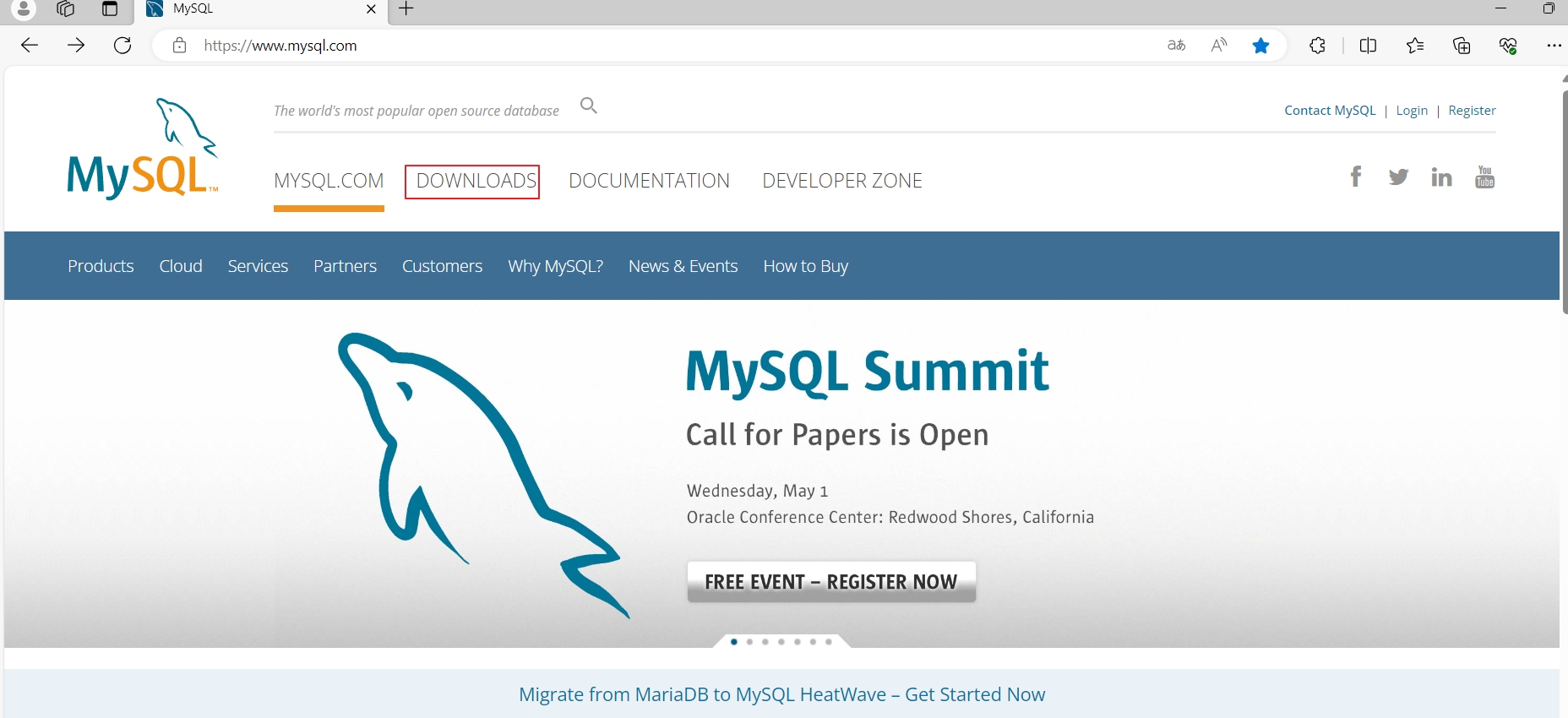
在弹出的网页,选择“MySQL Community (GPL) Downloads”。
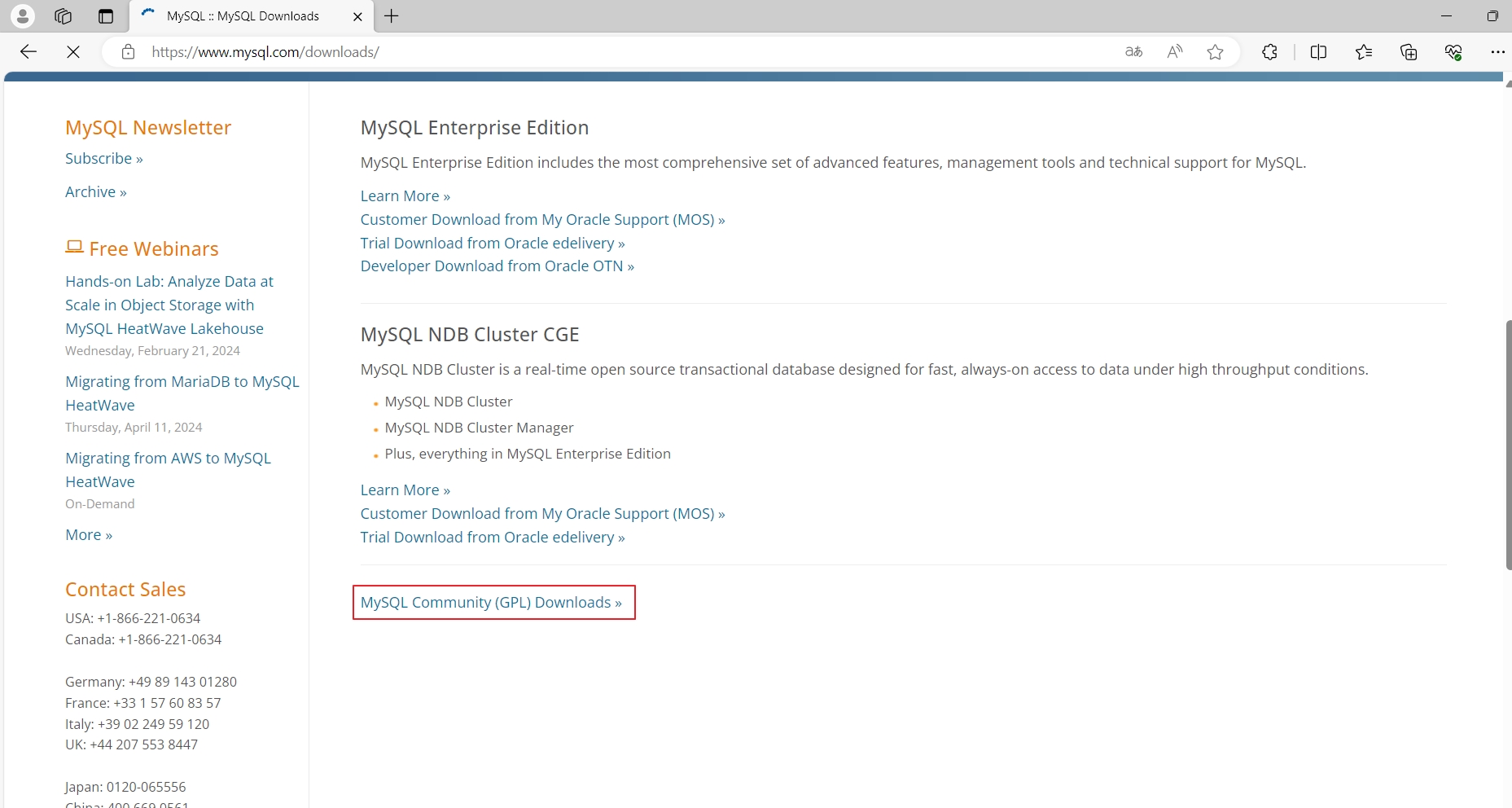
然后选择“MySQL Community Server”。

然后版本选择“8.0.36”,操作系统选择“Linux-Generic”,下面的系统版本有3个,分别是“glibc 2.8、glibc 2.12、glibc 2.17”,这个根据系统的glibc版本下载。
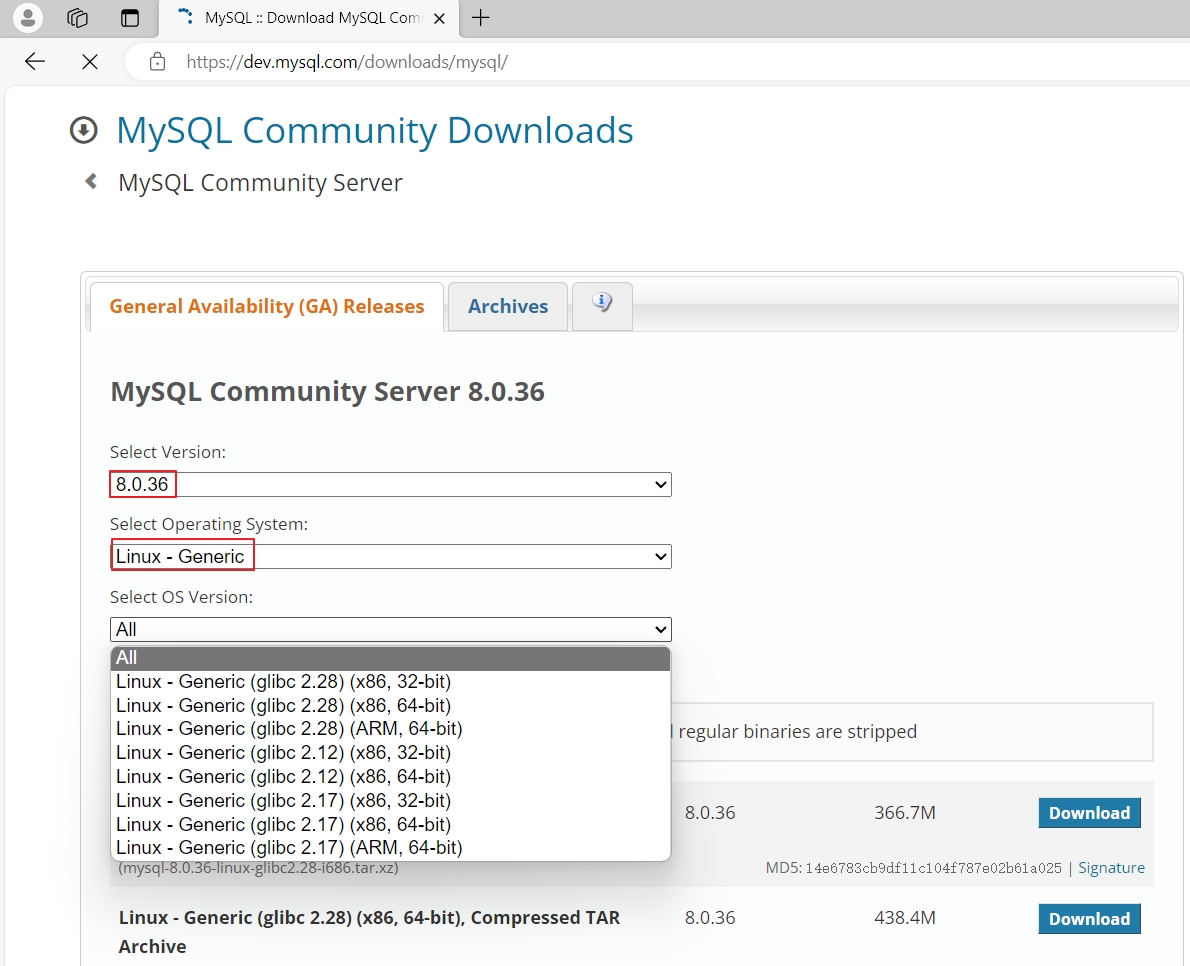
[root@rocky9-2 ~]# dnf info glibc
Last metadata expiration check: 0:40:41 ago on Mon 19 Feb 2024 03:00:12 PM CST.
Installed Packages
Name : glibc
Version : 2.34 # 可以看到Rocky 9的glibc版本是2.34
Release : 83.el9.7
Architecture : x86_64
Size : 5.9 M
Source : glibc-2.34-83.el9.7.src.rpm
Repository : @System
From repo : anaconda
Summary : The GNU libc libraries
URL : http://www.gnu.org/software/glibc/
License : LGPLv2+ and LGPLv2+ with exceptions and GPLv2+ and GPLv2+ with exceptions and BSD and Inner-Net and ISC: and Public Domain and GFDL
Description : The glibc package contains standard libraries which are used by: multiple programs on the system. In order to save disk space and: memory, as well as to make upgrading easier, common system code is: kept in one place and shared between programs. This particular package: contains the most important sets of shared libraries: the standard C: library and the standard math library. Without these two libraries, a: Linux system will not function.Available Packages
Name : glibc
Version : 2.34
Release : 83.el9.7
Architecture : i686
Size : 1.9 M
Source : glibc-2.34-83.el9.7.src.rpm
Repository : baseos
Summary : The GNU libc libraries
URL : http://www.gnu.org/software/glibc/
License : LGPLv2+ and LGPLv2+ with exceptions and GPLv2+ and GPLv2+ with exceptions and BSD and Inner-Net and ISC: and Public Domain and GFDL
Description : The glibc package contains standard libraries which are used by: multiple programs on the system. In order to save disk space and: memory, as well as to make upgrading easier, common system code is: kept in one place and shared between programs. This particular package: contains the most important sets of shared libraries: the standard C: library and the standard math library. Without these two libraries, a: Linux system will not function.[root@rocky8 ~]# dnf info glibc
Last metadata expiration check: 1:10:37 ago on Mon 19 Feb 2024 03:29:28 PM CST.
Installed Packages
Name : glibc
Version : 2.28 # 可以看到Rocky 8的glibc版本是2.28
Release : 236.el8_9.7
Architecture : x86_64
Size : 6.4 M
Source : glibc-2.28-236.el8_9.7.src.rpm
Repository : @System
From repo : anaconda
Summary : The GNU libc libraries
URL : http://www.gnu.org/software/glibc/
License : LGPLv2+ and LGPLv2+ with exceptions and GPLv2+ and GPLv2+ with exceptions and BSD and Inner-Net and ISC: and Public Domain and GFDL
Description : The glibc package contains standard libraries which are used by: multiple programs on the system. In order to save disk space and: memory, as well as to make upgrading easier, common system code is: kept in one place and shared between programs. This particular package: contains the most important sets of shared libraries: the standard C: library and the standard math library. Without these two libraries, a: Linux system will not function.Available Packages
Name : glibc
Version : 2.28
Release : 236.el8_9.7
Architecture : i686
Size : 2.0 M
Source : glibc-2.28-236.el8_9.7.src.rpm
Repository : baseos
Summary : The GNU libc libraries
URL : http://www.gnu.org/software/glibc/
License : LGPLv2+ and LGPLv2+ with exceptions and GPLv2+ and GPLv2+ with exceptions and BSD and Inner-Net and ISC: and Public Domain and GFDL
Description : The glibc package contains standard libraries which are used by: multiple programs on the system. In order to save disk space and: memory, as well as to make upgrading easier, common system code is: kept in one place and shared between programs. This particular package: contains the most important sets of shared libraries: the standard C: library and the standard math library. Without these two libraries, a: Linux system will not function.[root@centos7 ~]# yum info glibc
Loaded plugins: fastestmirror
Repository 'mysql' is missing name in configuration, using id
Loading mirror speeds from cached hostfile
Installed Packages
Name : glibc
Arch : x86_64
Version : 2.17 # 可以看到CentOS 7的glibc版本是2.17
Release : 326.el7_9
Size : 13 M
Repo : installed
From repo : anaconda
Summary : The GNU libc libraries
URL : http://www.gnu.org/software/glibc/
License : LGPLv2+ and LGPLv2+ with exceptions and GPLv2+
Description : The glibc package contains standard libraries which are used by: multiple programs on the system. In order to save disk space and: memory, as well as to make upgrading easier, common system code is: kept in one place and shared between programs. This particular package: contains the most important sets of shared libraries: the standard C: library and the standard math library. Without these two libraries, a: Linux system will not function.Available Packages
Name : glibc
Arch : i686
Version : 2.17
Release : 326.el7_9
Size : 4.3 M
Repo : updates/7/x86_64
Summary : The GNU libc libraries
URL : http://www.gnu.org/software/glibc/
License : LGPLv2+ and LGPLv2+ with exceptions and GPLv2+
Description : The glibc package contains standard libraries which are used by: multiple programs on the system. In order to save disk space and: memory, as well as to make upgrading easier, common system code is: kept in one place and shared between programs. This particular package: contains the most important sets of shared libraries: the standard C: library and the standard math library. Without these two libraries, a: Linux system will not function.root@ubuntu2204:~# ldd --version
ldd (Ubuntu GLIBC 2.35-0ubuntu3.6) 2.35 # 可以看到Ubuntu 22.04的glibc版本是2.35
Copyright (C) 2022 Free Software Foundation, Inc.
This is free software; see the source for copying conditions. There is NO
warranty; not even for MERCHANTABILITY or FITNESS FOR A PARTICULAR PURPOSE.
Written by Roland McGrath and Ulrich Drepper.raymond@ubuntu2004:~$ ldd --version
ldd (Ubuntu GLIBC 2.31-0ubuntu9.9) 2.31 # 可以看到Ubuntu 20.04的glibc版本是2.31
Copyright (C) 2020 Free Software Foundation, Inc.
This is free software; see the source for copying conditions. There is NO
warranty; not even for MERCHANTABILITY or FITNESS FOR A PARTICULAR PURPOSE.
Written by Roland McGrath and Ulrich Drepper.raymond@ubuntu1804:~$ ldd --version
ldd (Ubuntu GLIBC 2.27-3ubuntu1.4) 2.27 # 可以看到Ubuntu 18.04的glibc版本是2.27
Copyright (C) 2018 Free Software Foundation, Inc.
This is free software; see the source for copying conditions. There is NO
warranty; not even for MERCHANTABILITY or FITNESS FOR A PARTICULAR PURPOSE.
Written by Roland McGrath and Ulrich Drepper.
根据操作系统的glibc版本去下载相应的安装包,这里系统版本选择“Linux - Generic (glibc 2.28) (x86, 64-bit)”,然后选择下面的“mysql-8.0.36-linux-glibc2.28-x86_64.tar.xz”包后面的“Download”进行下载。
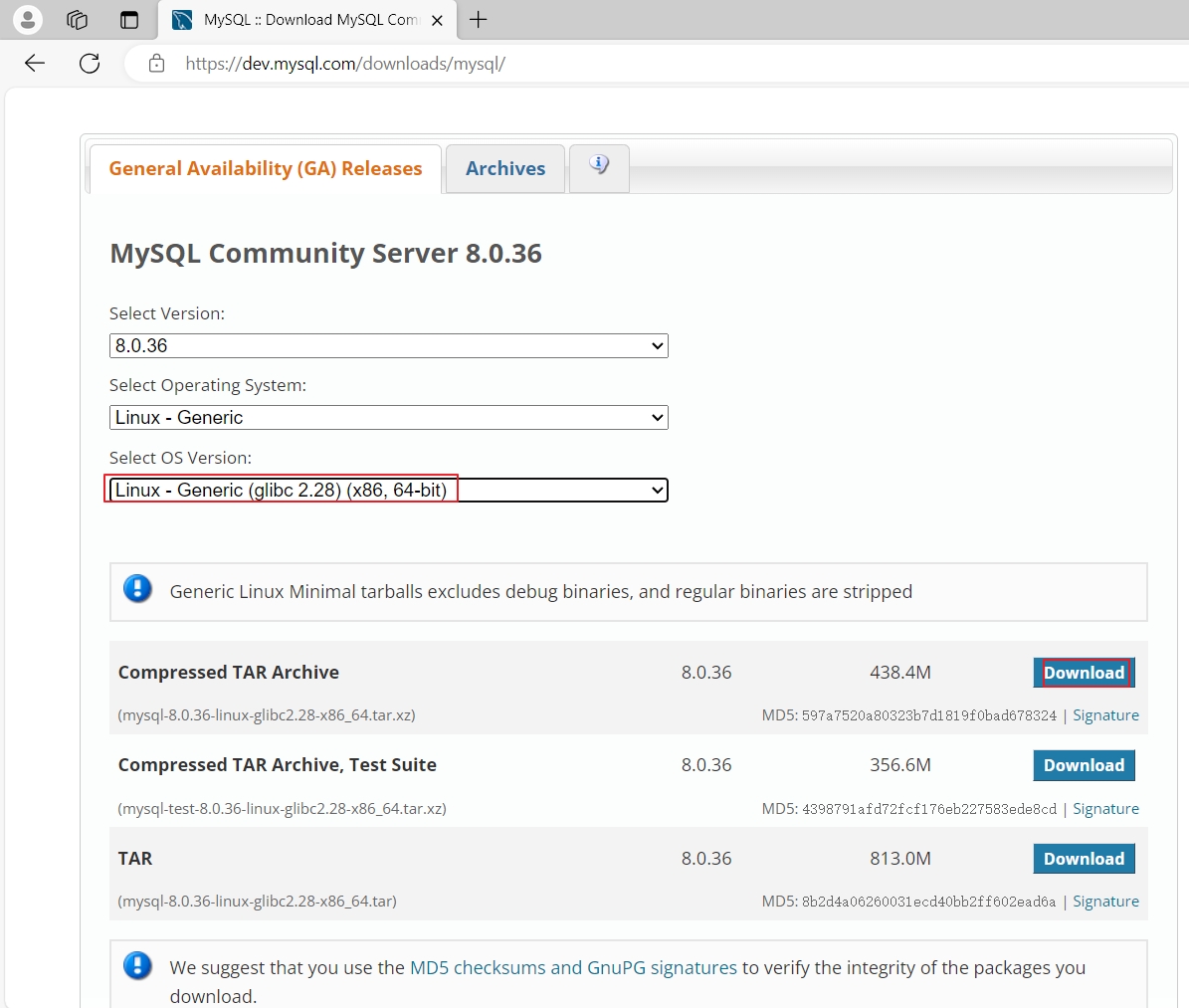
# mysql 8.0.36 glibc2.28包
https://cdn.mysql.com//Downloads/MySQL-8.0/mysql-8.0.36-linux-glibc2.28-x86_64.tar.xz# mysql 8.0.36 glibc2.12包
https://cdn.mysql.com//Downloads/MySQL-8.0/mysql-8.0.36-linux-glibc2.12-x86_64.tar.xz# mysql 8.0.36 glibc2.17包
https://cdn.mysql.com//Downloads/MySQL-8.0/mysql-8.0.36-linux-glibc2.17-x86_64.tar.xz# mysql 5.7.44 glibc2.12包
https://cdn.mysql.com/archives/mysql-5.7/mysql-5.7.44-linux-glibc2.12-x86_64.tar.gzcd /usr/local/src/
wget https://cdn.mysql.com//Downloads/MySQL-8.0/mysql-8.0.36-linux-glibc2.28-x86_64.tar.xztar xf mysql-8.0.36-linux-glibc2.28-x86_64.tar.xz -C /usr/localln -s /usr/local/mysql-8.0.36-linux-glibc2.28-x86_64/ /usr/local/mysqlchown -R mysql.mysql /usr/local/mysql/
2.3.4 准备环境变量
echo 'PATH=/usr/local/mysql/bin/:$PATH' > /etc/profile.d/mysql.sh
. /etc/profile.d/mysql.sh
2.3.5 准备配置文件
cat > /etc/my.cnf <<-EOF
[mysqld]
server-id=1
log-bin
datadir=/data/mysql
socket=/data/mysql/mysql.sock
log-error=/data/mysql/mysql.log
pid-file=/data/mysql/mysql.pid[client]
socket=/data/mysql/mysql.sock
EOF
2.3.6 生成数据库文件,并提取root密码
mkdir -pv /data/mysqlchown -R mysql.mysql /data/mysql# /data/mysql 会自动生成,但是/data/必须事先存在
# --initialize会生成一个初始化密码,--initialize-insecure生成空密码,两种方式任选一种
mysqld --initialize --user=mysql --datadir=/data/mysqlgrep password /data/mysql/mysql.log
2024-02-19T12:04:58.932138Z 6 [Note] [MY-010454] [Server] A temporary password is generated for root@localhost: aupYu;uhJ9&y
# aupYu;uhJ9&y就是初始化密码# 生成空密码的root用户
mysqld --initialize-insecure --user=mysql --datadir=/data/mysql
2.3.7 准备服务脚本和启动
# Rocky 9和CentOS 9默认没有chkconfig包,需要安装
yum -y install chkconfigcp /usr/local/mysql/support-files/mysql.server /etc/init.d/mysqld# Rocky和CentOS
chkconfig --add mysqld# Ubuntu
update-rc.d -f mysqld defaultscat > /lib/systemd/system/mysqld.service <<-EOF
[Unit]
Description=mysql database server
After=network.target[Service]
Type=notify
PrivateNetwork=false
Type=forking
Restart=no
TimeoutSec=5min
IgnoreSIGPIPE=no
KillMode=process
GuessMainPID=no
RemainAfterExit=yes
SuccessExitStatus=5 6
ExecStart=/etc/init.d/mysqld start
ExecStop=/etc/init.d//mysqld stop
ExecReload=/etc/init.d/mysqld reload[Install]
WantedBy=multi-user.target
Alias=mysqld.service
EOFsystemctl daemon-reload && systemctl enable --now mysqld
2.3.8 修改口令
# 如果使用的是空密码,就不需要修改口令
awk '/temporary password/{print $NF}' /data/mysql/mysql.log
aupYu;uhJ9&ymysqladmin -uroot -p'aupYu;uhJ9&y' password 123456
2.3.9 测试登录
[root@rocky9-2 src]# mysql -uroot -p123456
Welcome to the MySQL monitor. Commands end with ; or \g.
Your MySQL connection id is 8
Server version: 8.0.36 MySQL Community Server - GPLCopyright (c) 2000, 2024, Oracle and/or its affiliates.Oracle is a registered trademark of Oracle Corporation and/or its
affiliates. Other names may be trademarks of their respective
owners.Type 'help;' or '\h' for help. Type '\c' to clear the current input statement.mysql> status
--------------
mysql Ver 8.0.36 for Linux on x86_64 (MySQL Community Server - GPL)Connection id: 8
Current database:
Current user: root@localhost
SSL: Not in use
Current pager: stdout
Using outfile: ''
Using delimiter: ;
Server version: 8.0.36 MySQL Community Server - GPL
Protocol version: 10
Connection: Localhost via UNIX socket
Server characterset: utf8mb4
Db characterset: utf8mb4
Client characterset: utf8mb4
Conn. characterset: utf8mb4
UNIX socket: /data/mysql/mysql.sock
Binary data as: Hexadecimal
Uptime: 3 min 49 secThreads: 2 Questions: 5 Slow queries: 0 Opens: 120 Flush tables: 3 Open tables: 36 Queries per second avg: 0.021
--------------mysql> show databases;
+--------------------+
| Database |
+--------------------+
| information_schema |
| mysql |
| performance_schema |
| sys |
+--------------------+
4 rows in set (0.00 sec)mysql> exit
Bye
2.3.10 一键安装MySQL二进制包的脚本
Shell脚本源码地址:
Gitee:https://gitee.com/raymond9/shell
Github:https://github.com/raymond999999/shell
可以去上面的Gitee或Github代码仓库拉取脚本。
# install_mysql_binary_v2_1.sh脚本创建了密码是123456。
[root@rocky9 ~]# cat install_mysql_binary_v2_1.sh
#!/bin/bash
#
#************************************************************************************************************
#Author: Raymond
#QQ: 88563128
#Date: 2024-02-19
#FileName: install_mysql_binary_v2_1.sh
#URL: raymond.blog.csdn.net
#Description: install_mysql_binary for CentOS 7 & CentOS Stream 8/9 & Ubuntu 18.04/20.04/22.04 & Rocky 8/9
#Copyright (C): 2024 All rights reserved
#************************************************************************************************************
SRC_DIR=/usr/local/src
COLOR="echo -e \\033[01;31m"
END='\033[0m'# mysql 8.0.36 glibc2.28包下载地址:"https://cdn.mysql.com//Downloads/MySQL-8.0/mysql-8.0.36-linux-glibc2.28-x86_64.tar.xz"
# mysql 8.0.36 glibc2.12包下载地址:"https://cdn.mysql.com//Downloads/MySQL-8.0/mysql-8.0.36-linux-glibc2.12-x86_64.tar.xz"
# mysql 8.0.36 glibc2.17包下载地址:"https://cdn.mysql.com//Downloads/MySQL-8.0/mysql-8.0.36-linux-glibc2.17-x86_64.tar.xz"
# mysql 5.7.44 glibc2.12包下载地址:"https://cdn.mysql.com/archives/mysql-5.7/mysql-5.7.44-linux-glibc2.12-x86_64.tar.gz"DATA_DIR=/data/mysql
MYSQL_URL=https://cdn.mysql.com//Downloads/MySQL-8.0/
MYSQL_FILE='mysql-8.0.36-linux-glibc2.28-x86_64.tar.xz'
MYSQL_ROOT_PASSWORD=123456os(){OS_ID=`sed -rn '/^NAME=/s@.*="([[:alpha:]]+).*"$@\1@p' /etc/os-release`OS_RELEASE_VERSION=`sed -rn '/^VERSION_ID=/s@.*="?([0-9]+)\.?.*"?@\1@p' /etc/os-release`
}check_file(){cd ${SRC_DIR}if [ ${OS_ID} == "CentOS" -o ${OS_ID} == "Rocky" ] &> /dev/null;thenrpm -q wget &> /dev/null || { ${COLOR}"安装wget工具,请稍等..."${END};yum -y install wget &> /dev/null; }fiif [ ! -e ${MYSQL_FILE} ];then${COLOR}"缺少${MYSQL_FILE}文件"${END}${COLOR}'开始下载MySQL二进制安装包'${END}wget ${MYSQL_URL}${MYSQL_FILE} || { ${COLOR}"MySQL二进制安装包下载失败"${END}; exit; }else${COLOR}"${MYSQL_FILE}文件已准备好"${END}fi
}install_mysql(){[ -d /usr/local/mysql ] && { ${COLOR}"MySQL数据库已存在,安装失败"${END};exit; }${COLOR}"开始安装MySQL数据库..."${END}${COLOR}'开始安装MySQL依赖包'${END}if [ ${OS_ID} == "Rocky" -a ${OS_RELEASE_VERSION} == 9 ];thenMIRROR=mirrors.sjtug.sjtu.edu.cnif [ `grep -R "\[devel\]" /etc/yum.repos.d/*.repo` ];thendnf config-manager --set-enabled develelsecat > /etc/yum.repos.d/devel.repo <<-EOF
[devel]
name=devel
baseurl=https://${MIRROR}/rocky/\$releasever/devel/\$basearch/os/
gpgcheck=1
gpgkey=file:///etc/pki/rpm-gpg/RPM-GPG-KEY-Rocky-\$releasever
EOFfifiif [ ${OS_ID} == "CentOS" -a ${OS_RELEASE_VERSION} == 9 ];thenyum -y install epel-release &> /dev/nullMIRROR=mirrors.aliyun.comsed -i.bak -e 's|^metalink=|#metalink=|g' -e 's|^#baseurl=https://download.example/pub/epel|baseurl=https://'${MIRROR}'/epel|g' /etc/yum.repos.d/epel*.repodnf config-manager --set-disabled epel-cisco-openh264dnf makecache &> /dev/nullfiif [ ${OS_RELEASE_VERSION} == 8 -o ${OS_RELEASE_VERSION} == 9 ];thenyum -y install libaio perl-Data-Dumper ncurses-compat-libs &> /dev/nullelif [[ ${OS_RELEASE_VERSION} == 7 ]];thenyum -y install libaio perl-Data-Dumper &> /dev/nullelseapt update &> /dev/null;apt -y install numactl libaio-dev libtinfo5 &> /dev/nullfiid mysql &> /dev/null || { useradd -s /sbin/nologin -r mysql ; ${COLOR}"创建mysql用户"${END}; }tar xf ${MYSQL_FILE} -C /usr/local/MYSQL_DIR=`echo ${MYSQL_FILE}| sed -nr 's/^(.*[0-9]).*/\1/p'`ln -s /usr/local/${MYSQL_DIR} /usr/local/mysqlchown -R mysql.mysql /usr/local/mysql/echo 'PATH=/usr/local/mysql/bin/:$PATH' > /etc/profile.d/mysql.sh. /etc/profile.d/mysql.shcat > /etc/my.cnf <<-EOF
[mysqld]
server-id=1
log-bin
datadir=${DATA_DIR}
socket=${DATA_DIR}/mysql.sock
log-error=${DATA_DIR}/mysql.log
pid-file=${DATA_DIR}/mysql.pid[client]
socket=${DATA_DIR}/mysql.sock
EOF[ -d ${DATA_DIR} ] || mkdir -p ${DATA_DIR} &> /dev/nullchown -R mysql.mysql ${DATA_DIR}mysqld --initialize --user=mysql --datadir=${DATA_DIR}if [ ${OS_ID} == "CentOS" -o ${OS_ID} == "Rocky" ] &> /dev/null;thenrpm -q chkconfig &> /dev/null || { ${COLOR}"安装chkconfig包,请稍等..."${END};yum -y install chkconfig &> /dev/null; }ficp /usr/local/mysql/support-files/mysql.server /etc/init.d/mysqldif [ ${OS_ID} == "CentOS" -o ${OS_ID} == "Rocky" ] &> /dev/null;thenchkconfig --add mysqldelseupdate-rc.d -f mysqld defaultsficat > /lib/systemd/system/mysqld.service <<-EOF
[Unit]
Description=mysql database server
After=network.target[Service]
Type=notify
PrivateNetwork=false
Type=forking
Restart=no
TimeoutSec=5min
IgnoreSIGPIPE=no
KillMode=process
GuessMainPID=no
RemainAfterExit=yes
SuccessExitStatus=5 6
ExecStart=/etc/init.d/mysqld start
ExecStop=/etc/init.d//mysqld stop
ExecReload=/etc/init.d/mysqld reload[Install]
WantedBy=multi-user.target
Alias=mysqld.service
EOFsystemctl daemon-reloadsystemctl enable --now mysqld &> /dev/null[ $? -ne 0 ] && { ${COLOR}"数据库启动失败,退出!"${END};exit; }MYSQL_OLDPASSWORD=`awk '/A temporary password/{print $NF}' ${DATA_DIR}/mysql.log`mysqladmin -uroot -p${MYSQL_OLDPASSWORD} password ${MYSQL_ROOT_PASSWORD} &>/dev/null${COLOR}"MySQL数据库安装完成"${END}
}main(){oscheck_fileinstall_mysql
}main# install_mysql_binary_v2_2.sh脚本创建的是空密码。
[root@rocky9 ~]# cat install_mysql_binary_v2_2.sh
#!/bin/bash
#
#************************************************************************************************************
#Author: Raymond
#QQ: 88563128
#Date: 2024-02-19
#FileName: install_mysql_binary_v2_2.sh
#URL: raymond.blog.csdn.net
#Description: install_mysql_binary for CentOS 7 & CentOS Stream 8/9 & Ubuntu 18.04/20.04/22.04 & Rocky 8/9
#Copyright (C): 2024 All rights reserved
#************************************************************************************************************
SRC_DIR=/usr/local/src
COLOR="echo -e \\033[01;31m"
END='\033[0m'# mysql 8.0.36 glibc2.28包下载地址:"https://cdn.mysql.com//Downloads/MySQL-8.0/mysql-8.0.36-linux-glibc2.28-x86_64.tar.xz"
# mysql 8.0.36 glibc2.12包下载地址:"https://cdn.mysql.com//Downloads/MySQL-8.0/mysql-8.0.36-linux-glibc2.12-x86_64.tar.xz"
# mysql 8.0.36 glibc2.17包下载地址:"https://cdn.mysql.com//Downloads/MySQL-8.0/mysql-8.0.36-linux-glibc2.17-x86_64.tar.xz"
# mysql 5.7.44 glibc2.12包下载地址:"https://cdn.mysql.com/archives/mysql-5.7/mysql-5.7.44-linux-glibc2.12-x86_64.tar.gz"DATA_DIR=/data/mysql
MYSQL_URL=https://cdn.mysql.com//Downloads/MySQL-8.0/
MYSQL_FILE='mysql-8.0.36-linux-glibc2.28-x86_64.tar.xz'os(){OS_ID=`sed -rn '/^NAME=/s@.*="([[:alpha:]]+).*"$@\1@p' /etc/os-release`OS_RELEASE_VERSION=`sed -rn '/^VERSION_ID=/s@.*="?([0-9]+)\.?.*"?@\1@p' /etc/os-release`
}check_file(){cd ${SRC_DIR}if [ ${OS_ID} == "CentOS" -o ${OS_ID} == "Rocky" ] &> /dev/null;thenrpm -q wget &> /dev/null || { ${COLOR}"安装wget工具,请稍等..."${END};yum -y install wget &> /dev/null; }fiif [ ! -e ${MYSQL_FILE} ];then${COLOR}"缺少${MYSQL_FILE}文件"${END}${COLOR}'开始下载MySQL二进制安装包'${END}wget ${MYSQL_URL}${MYSQL_FILE} || { ${COLOR}"MySQL二进制安装包下载失败"${END}; exit; }else${COLOR}"${MYSQL_FILE}文件已准备好"${END}fi
}install_mysql(){[ -d /usr/local/mysql ] && { ${COLOR}"MySQL数据库已存在,安装失败"${END};exit; }${COLOR}"开始安装MySQL数据库..."${END}${COLOR}'开始安装MySQL依赖包'${END}if [ ${OS_ID} == "Rocky" -a ${OS_RELEASE_VERSION} == 9 ];thenMIRROR=mirrors.sjtug.sjtu.edu.cnif [ `grep -R "\[devel\]" /etc/yum.repos.d/*.repo` ];thendnf config-manager --set-enabled develelsecat > /etc/yum.repos.d/devel.repo <<-EOF
[devel]
name=devel
baseurl=https://${MIRROR}/rocky/\$releasever/devel/\$basearch/os/
gpgcheck=1
gpgkey=file:///etc/pki/rpm-gpg/RPM-GPG-KEY-Rocky-\$releasever
EOFfifiif [ ${OS_ID} == "CentOS" -a ${OS_RELEASE_VERSION} == 9 ];thenyum -y install epel-release &> /dev/nullMIRROR=mirrors.aliyun.comsed -i.bak -e 's|^metalink=|#metalink=|g' -e 's|^#baseurl=https://download.example/pub/epel|baseurl=https://'${MIRROR}'/epel|g' /etc/yum.repos.d/epel*.repodnf config-manager --set-disabled epel-cisco-openh264dnf makecache &> /dev/nullfiif [ ${OS_RELEASE_VERSION} == 8 -o ${OS_RELEASE_VERSION} == 9 ];thenyum -y install libaio perl-Data-Dumper ncurses-compat-libs &> /dev/nullelif [[ ${OS_RELEASE_VERSION} == 7 ]];thenyum -y install libaio perl-Data-Dumper &> /dev/nullelseapt update &> /dev/null;apt -y install numactl libaio-dev libtinfo5 &> /dev/nullfiid mysql &> /dev/null || { useradd -s /sbin/nologin -r mysql ; ${COLOR}"创建mysql用户"${END}; }tar xf ${MYSQL_FILE} -C /usr/local/MYSQL_DIR=`echo ${MYSQL_FILE}| sed -nr 's/^(.*[0-9]).*/\1/p'`ln -s /usr/local/${MYSQL_DIR} /usr/local/mysqlchown -R mysql.mysql /usr/local/mysql/echo 'PATH=/usr/local/mysql/bin/:$PATH' > /etc/profile.d/mysql.sh. /etc/profile.d/mysql.shcat > /etc/my.cnf <<-EOF
[mysqld]
server-id=1
log-bin
datadir=${DATA_DIR}
socket=${DATA_DIR}/mysql.sock
log-error=${DATA_DIR}/mysql.log
pid-file=${DATA_DIR}/mysql.pid[client]
socket=${DATA_DIR}/mysql.sock
EOF[ -d ${DATA_DIR} ] || mkdir -p ${DATA_DIR} &> /dev/nullchown -R mysql.mysql ${DATA_DIR}mysqld --initialize-insecure --user=mysql --datadir=${DATA_DIR}if [ ${OS_ID} == "CentOS" -o ${OS_ID} == "Rocky" ] &> /dev/null;thenrpm -q chkconfig &> /dev/null || { ${COLOR}"安装chkconfig包,请稍等..."${END};yum -y install chkconfig &> /dev/null; }ficp /usr/local/mysql/support-files/mysql.server /etc/init.d/mysqldif [ ${OS_ID} == "CentOS" -o ${OS_ID} == "Rocky" ] &> /dev/null;thenchkconfig --add mysqldelseupdate-rc.d -f mysqld defaultsficat > /lib/systemd/system/mysqld.service <<-EOF
[Unit]
Description=mysql database server
After=network.target[Service]
Type=notify
PrivateNetwork=false
Type=forking
Restart=no
TimeoutSec=5min
IgnoreSIGPIPE=no
KillMode=process
GuessMainPID=no
RemainAfterExit=yes
SuccessExitStatus=5 6
ExecStart=/etc/init.d/mysqld start
ExecStop=/etc/init.d//mysqld stop
ExecReload=/etc/init.d/mysqld reload[Install]
WantedBy=multi-user.target
Alias=mysqld.service
EOFsystemctl daemon-reloadsystemctl enable --now mysqld &> /dev/null[ $? -ne 0 ] && { ${COLOR}"数据库启动失败,退出!"${END};exit; }${COLOR}"MySQL数据库安装完成"${END}
}main(){oscheck_fileinstall_mysql
}main
2.4 源码安装
建议:内存6G以上,否则编译时可能会出错,这里设置的4C8G。
2.4.1 安装相关依赖包
# Rocky 8和CentOS 8要启用powertools镜像仓库
dnf config-manager --set-enabled powertools# 或者添加Rocky 8的powertools镜像仓库
cat > /etc/yum.repos.d/PowerTools.repo <<-EOF
[PowerTools]
name=PowerTools
baseurl=https://mirrors.sjtug.sjtu.edu.cn/rocky/\$releasever/PowerTools/\$basearch/os/
gpgcheck=1
gpgkey=file:///etc/pki/rpm-gpg/RPM-GPG-KEY-rockyofficial
EOF# 或者添加CentOS 8的powertools镜像仓库
cat > /etc/yum.repos.d/PowerTools.repo <<-EOF
[PowerTools]
name=PowerTools
baseurl=https://mirrors.aliyun.com/centos/\$stream/PowerTools/\$basearch/os/
gpgcheck=1
gpgkey=file:///etc/pki/rpm-gpg/RPM-GPG-KEY-centosofficial
EOF# Rocky 8/9和CentOS 8/9
yum -y install gcc gcc-c++ cmake ncurses ncurses-devel bison openssl-devel rpcgen# Rocky 9要启用devel镜像仓库
dnf config-manager --set-enabled devel# 或者添加Rocky 9的devel镜像仓库
MIRROR=mirrors.sjtug.sjtu.edu.cn
cat > /etc/yum.repos.d/devel.repo <<-EOF
[devel]
name=devel
baseurl=https://${MIRROR}/rocky/\$releasever/devel/\$basearch/os/
gpgcheck=1
gpgkey=file:///etc/pki/rpm-gpg/RPM-GPG-KEY-Rocky-\$releasever
EOF# CentOS 9要启用crb镜像仓库
dnf config-manager --set-enabled crb# 或者添加Rocky 9的devel镜像仓库
MIRROR=mirrors.aliyun.com
cat > /etc/yum.repos.d/crb.repo <<-EOF
[crb]
name=crb
baseurl=https://${MIRROR}/centos-stream/\$releasever-stream/CRB/\$basearch/os
gpgcheck=1
gpgkey=file:///etc/pki/rpm-gpg/RPM-GPG-KEY-centosofficial
EOF# Rocky 8/9和CentOS 8/9
yum -y install gcc-toolset-12-gcc gcc-toolset-12-gcc-c++ gcc-toolset-12-binutils gcc-toolset-12-annobin-annocheck gcc-toolset-12-annobin-plugin-gcc libtirpc-devel# CentOS 7
yum -y install gcc gcc-c++ ncurses ncurses-devel libaio-devel openssl openssl-devel
yum -y install centos-release-scl
yum -y install devtoolset-11-gcc devtoolset-11-gcc-c++ devtoolset-11-binutils# Ubuntu
apt -y install build-essential cmake bison libncurses5-dev libssl-dev pkg-config
2.4.2 做准备用户和数据目录
useradd -r -s /sbin/nologin -d /data/mysql mysql
2.4.3 准备数据库目录
mkdir -p /data/mysql
chown mysql.mysql /data/mysql
2.4.4 源码编译安装
编译安装说明
利用cmake编译,而利用传统方法,cmake的重要特性之一是其独立于源码(out-of-source)的编译功能,即编译工作可以在另一个指定的目录中而非源码目录中进行,这可以保证源码目录不受任何一次编译的影响,因此在同一个源码树上可以进行多次不同的编译,如针对于不同平台编译
编译选项:https://dev.mysql.com/doc/refman/5.7/en/source-configuration-options.html
2.4.4.1 下载并解压缩源码包
MySQL源码包下载,去“https://www.mysql.com/”网站下载,选择“DOWNLOADS”。
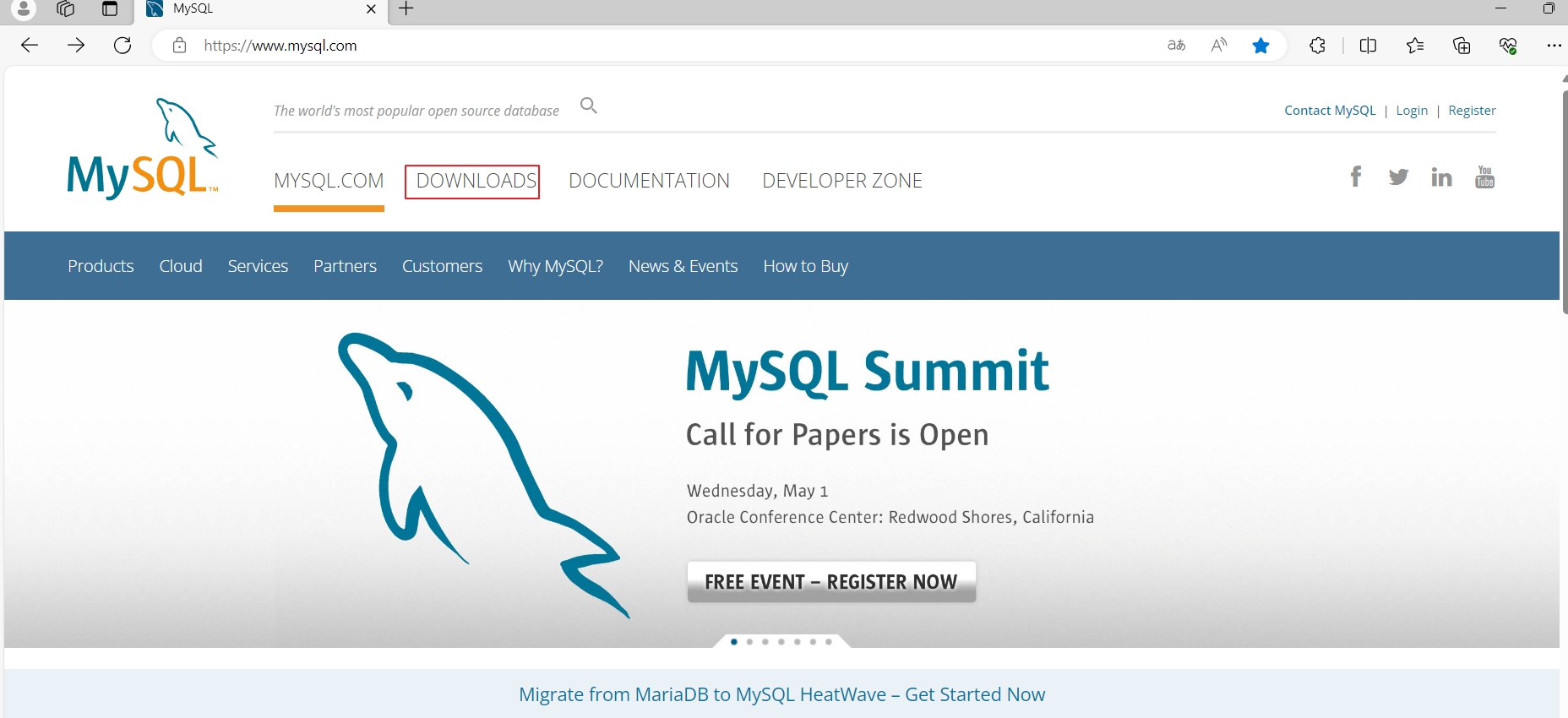
在弹出的网页,选择“MySQL Community (GPL) Downloads”。
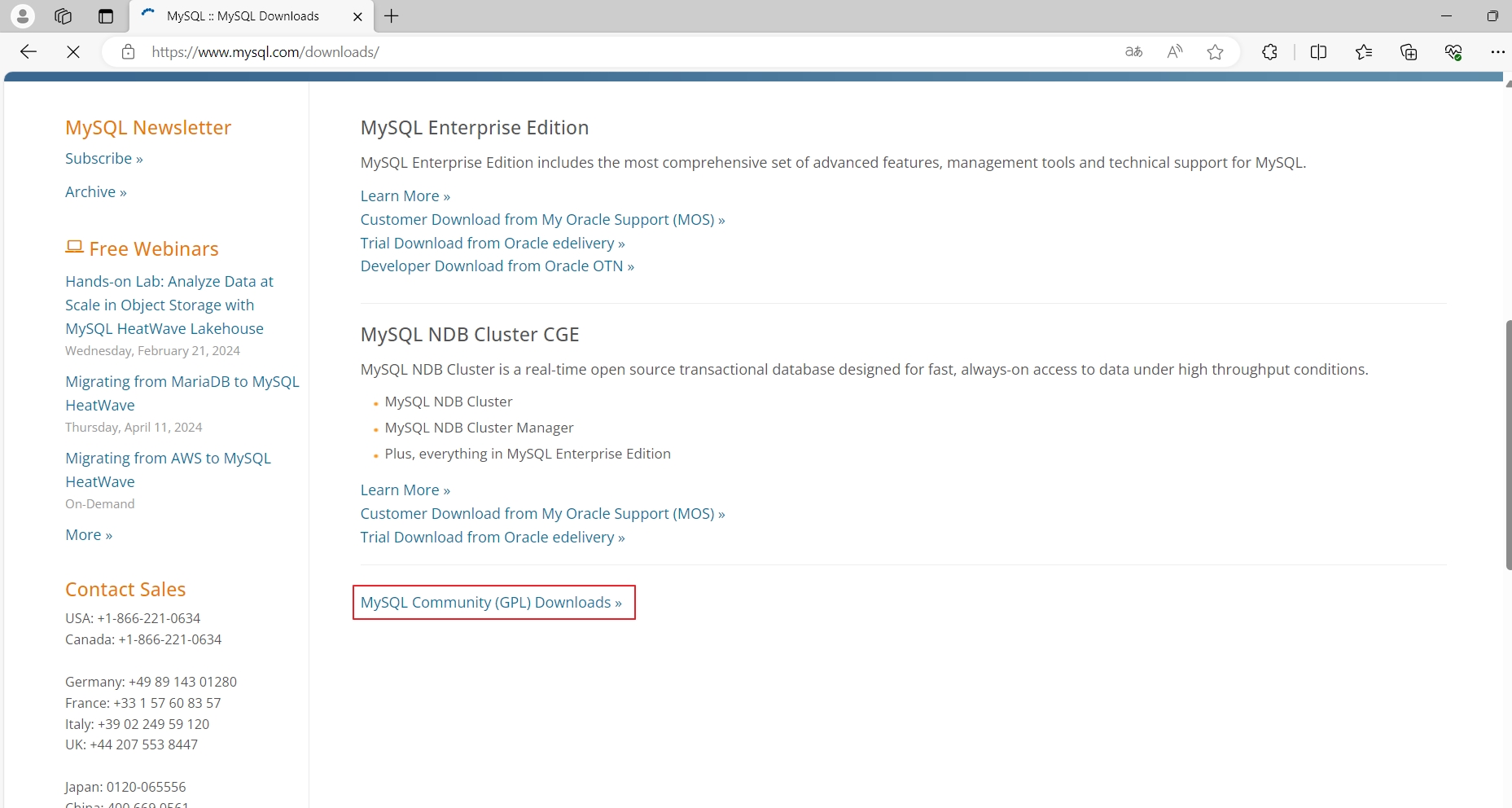
然后选择“MySQL Community Server”。
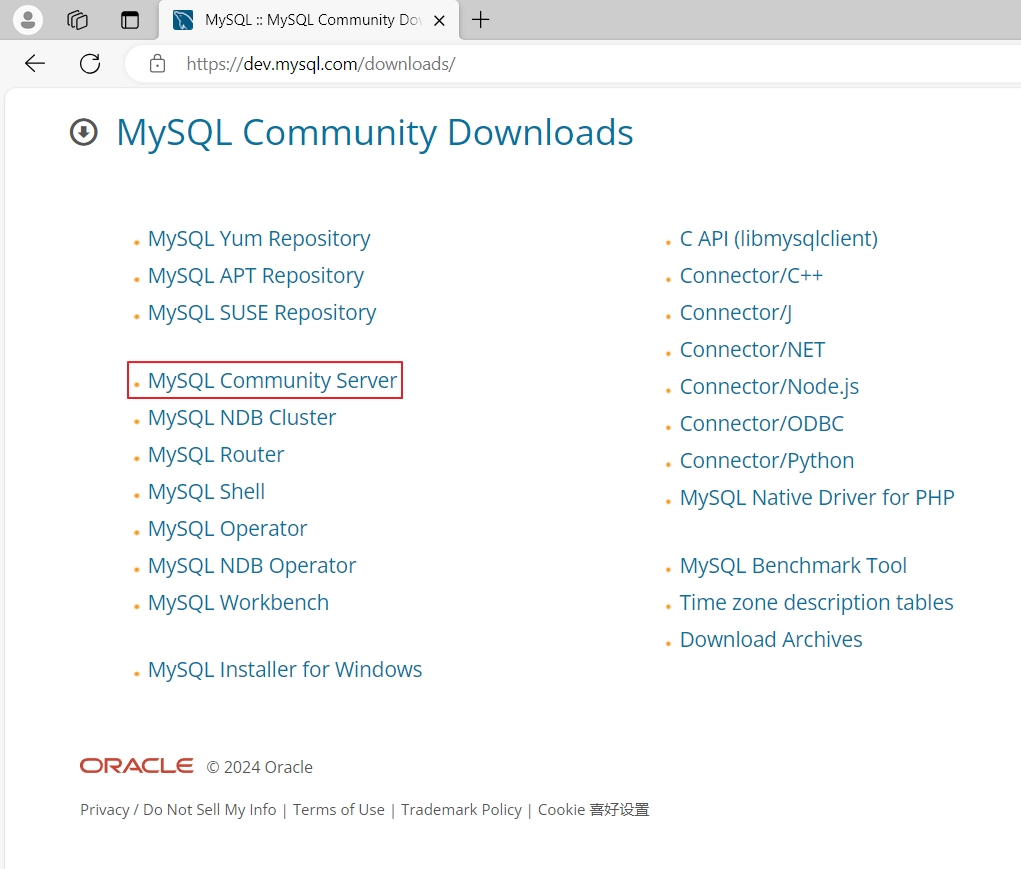
然后版本选择“8.0.36”,操作系统选择“Source Code”,系统版本选择“All Operating Systems (Generic) (Architecture Independent)”,然后选择下面的“mysql-boost-8.0.36.tar.gz”包后面的“Download”进行下载。
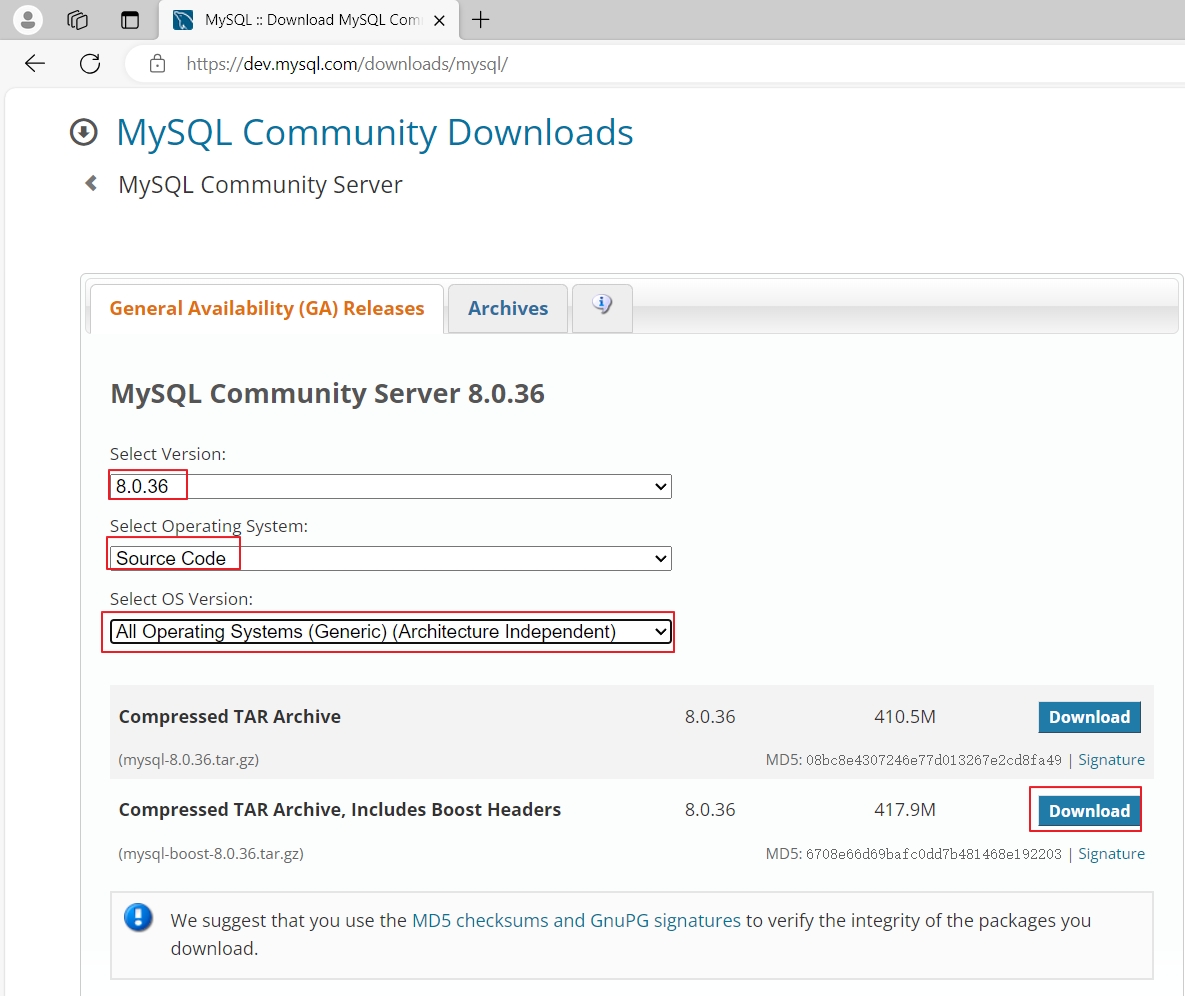
cd /usr/local/src/wget https://cdn.mysql.com//Downloads/MySQL-8.0/mysql-boost-8.0.36.tar.gztar xvf mysql-boost-8.0.36.tar.gz
2.4.4.2 源码编译安装MySQL
MySQL cmake 一些常用的参数解释
-DCMAKE_INSTALL_PREFIX - MySQL 的安装目录
-DMYSQL_USER - MySQL 启动的用户名称,默认为 mysql
-DMYSQL_UNIX_ADDR - Unix socket 文件路径
-DSYSCONFDIR - 配置文件目录
-DSYSTEMD_PID_DIR - PID 文件存储路径
-DDEFAULT_CHARSET - 默认字符集
-DDEFAULT_COLLATION - 校验字符
-DWITH_INNOBASE_STORAGE_ENGINE - 是否安装 innodb 存储引擎 - 参数:1 or 0
-DWITH_ARCHIVE_STORAGE_ENGINE - 是否安装 archive 存储引擎 - 参数:1 or 0
-DWITH_BLACKHOLE_STORAGE_ENGINE - 是否安装 blackhole 存储引擎 - 参数:1 or 0
-DWITH_PERFSCHEMA_STORAGE_ENGINE - 是否安装 perfschema 存储引擎 - 参数:1 or 0
-DMYSQL_DATADIR - MySQL 数据存储路径
-DWITH_BOOST - 指定 boost 目录,需要下载的源码包包含 boost
-DFORCE_INSOURCE_BUILD - 强制编译,centos 9 版本不建议编译,所以需要加参数强行编译 - 参数:1 or 0
-DWITH_SYSTEMD - 是否 systemctl 管理 - 参数:1 or 0
-DMYSQL_TCP_PORT - MySQL 默认端口
-DWITH_SSL - 是否支持 ssl - 参数:yes or no
-DENABLED_LOCAL_INFILE - 是否开启 load data infile 命令 - 参数:1 or 0
cd mysql-8.0.36cmake \
-DCMAKE_INSTALL_PREFIX=/apps/mysql \
-DMYSQL_UNIX_ADDR=/data/mysql/mysql.sock \
-DSYSCONFDIR=/etc \
-DSYSTEMD_PID_DIR=/apps/mysql \
-DDEFAULT_CHARSET=utf8 \
-DDEFAULT_COLLATION=utf8_general_ci \
-DWITH_INNOBASE_STORAGE_ENGINE=1 \
-DWITH_ARCHIVE_STORAGE_ENGINE=1 \
-DWITH_BLACKHOLE_STORAGE_ENGINE=1 \
-DWITH_PERFSCHEMA_STORAGE_ENGINE=1 \
-DMYSQL_DATADIR=/data/mysql/ \
-DWITH_BOOST=/usr/local/src/mysql-8.0.36/boost/boost_1_77_0/ \
-DFORCE_INSOURCE_BUILD=1 \
-DWITH_SYSTEMD=1# 编译完成后会有类似如下的输出
Wextra -Wformat-security -Wvla -Wundef -Wmissing-format-attribute -Wwrite-strings -Wjump-misses-init -Wstringop-truncation -Wmissing-include-dirs
-- CMAKE_CXX_FLAGS: -std=c++17 -fno-omit-frame-pointer -ftls-model=initial-exec -B/opt/rh/gcc-toolset-12/root/usr/bin -O2 -g -Wall -Wextra -Wformat-security -Wvla -Wundef -Wmissing-format-attribute -Woverloaded-virtual -Wcast-qual -Wimplicit-fallthrough=5 -Wstringop-truncation -Wsuggest-override -Wmissing-include-dirs -Wextra-semi -Wlogical-op
-- CMAKE_CXX_FLAGS_DEBUG: -DSAFE_MUTEX -DENABLED_DEBUG_SYNC -g
-- CMAKE_CXX_FLAGS_RELWITHDEBINFO: -ffunction-sections -fdata-sections -O2 -g -DNDEBUG -g1
-- CMAKE_CXX_FLAGS_RELEASE: -ffunction-sections -fdata-sections -O3 -DNDEBUG
-- CMAKE_CXX_FLAGS_MINSIZEREL: -ffunction-sections -fdata-sections -Os -DNDEBUG
-- CMAKE_C_LINK_FLAGS:
-- CMAKE_CXX_LINK_FLAGS: -Wl,--copy-dt-needed-entries
-- CMAKE_EXE_LINKER_FLAGS
-- CMAKE_MODULE_LINKER_FLAGS
-- CMAKE_SHARED_LINKER_FLAGS
-- Configuring done
-- Generating done
-- Build files have been written to: /usr/local/src/mysql-8.0.36make -j 4 && make install
提示:如果出错,执行rm -f CMakeCache.txt
CentOS Stream 9报错处理
CMake Error at configure.cmake:336 (MESSAGE):No mysys timer support detected!
Call Stack (most recent call first):CMakeLists.txt:1570 (INCLUDE)-- Configuring incomplete, errors occurred!
# 在CentOS Stream 9上安装出现“No mysys timer support detected!”报错,在网上看了说需要降版本,最后看网上别人用的mysql-boost-8.0.30.tar.gz包编译安装成功,就换了这个包就正常了,经测试8.0.36和8.0.35都不行,别的版本自己测试。cd ..
rm -rf mysql-*
wget https://cdn.mysql.com/archives/mysql-8.0/mysql-boost-8.0.30.tar.gztar xvf mysql-boost-8.0.30.tar.gz
cd mysql-8.0.30cmake \
-DCMAKE_INSTALL_PREFIX=/apps/mysql \
-DMYSQL_UNIX_ADDR=/data/mysql/mysql.sock \
-DSYSCONFDIR=/etc \
-DSYSTEMD_PID_DIR=/apps/mysql \
-DDEFAULT_CHARSET=utf8 \
-DDEFAULT_COLLATION=utf8_general_ci \
-DWITH_INNOBASE_STORAGE_ENGINE=1 \
-DWITH_ARCHIVE_STORAGE_ENGINE=1 \
-DWITH_BLACKHOLE_STORAGE_ENGINE=1 \
-DWITH_PERFSCHEMA_STORAGE_ENGINE=1 \
-DMYSQL_DATADIR=/data/mysql/ \
-DWITH_BOOST=/usr/local/src/mysql-8.0.30/boost/boost_1_77_0/ \
-DFORCE_INSOURCE_BUILD=1 \
-DWITH_SYSTEMD=1make -j 4 && make install
CentOS 7报错处理
CMake Warning at CMakeLists.txt:82 (MESSAGE):Please use cmake3 rather than cmake on this platform-- Please install cmake3 (yum install cmake3)
CMake Error at CMakeLists.txt:112 (CMAKE_MINIMUM_REQUIRED):CMake 3.5.1 or higher is required. You are running version 2.8.12.2-- Configuring incomplete, errors occurred!
# CentOS 7如果使用镜像源的cmake会提示CMake版本低,需要安装CMake 3.5.1或更高版本。# 去“https://cmake.org/download/”网址下载cmake源码包cd ..
wget https://github.com/Kitware/CMake/releases/download/v3.29.0-rc1/cmake-3.29.0-rc1.tar.gztar xvf cmake-3.29.0-rc1.tar.gz
cd cmake-3.29.0-rc1./configuremake -j 4 && make install/usr/local/bin/cmake --version
cmake version 3.29.0-rc1CMake suite maintained and supported by Kitware (kitware.com/cmake).ln -s /usr/local/bin/cmake /usr/bin/cd ../mysql-8.0.36/
cmake \
-DCMAKE_INSTALL_PREFIX=/apps/mysql \
-DMYSQL_UNIX_ADDR=/data/mysql/mysql.sock \
-DSYSCONFDIR=/etc \
-DSYSTEMD_PID_DIR=/apps/mysql \
-DDEFAULT_CHARSET=utf8 \
-DDEFAULT_COLLATION=utf8_general_ci \
-DWITH_INNOBASE_STORAGE_ENGINE=1 \
-DWITH_ARCHIVE_STORAGE_ENGINE=1 \
-DWITH_BLACKHOLE_STORAGE_ENGINE=1 \
-DWITH_PERFSCHEMA_STORAGE_ENGINE=1 \
-DMYSQL_DATADIR=/data/mysql/ \
-DWITH_BOOST=/usr/local/src/mysql-8.0.36/boost/boost_1_77_0/ \
-DFORCE_INSOURCE_BUILD=1 \
-DWITH_SYSTEMD=1make -j 4 && make install
2.4.5 准备环境变量
echo 'PATH=/apps/mysql/bin:$PATH' > /etc/profile.d/mysql.sh
. /etc/profile.d/mysql.shchown -R mysql.mysql /apps/mysql/
2.4.6 生成数据库文件
# /data/mysql 会自动生成,但是/data/必须事先存在
# --initialize会生成一个初始化密码,--initialize-insecure生成空密码,两种方式任选一种
mysqld --initialize --user=mysql --datadir=/data/mysql# 生成空密码的root用户
mysqld --initialize-insecure --user=mysql --basedir=/apps/mysql --datadir=/data/mysql
2024-02-20T09:17:01.743685Z 0 [System] [MY-013169] [Server] /apps/mysql/bin/mysqld (mysqld 8.0.36) initializing of server in progress as process 40844
2024-02-20T09:17:01.744786Z 0 [Warning] [MY-013242] [Server] --character-set-server: 'utf8' is currently an alias for the character set UTF8MB3, but will be an alias for UTF8MB4 in a future release. Please consider using UTF8MB4 in order to be unambiguous.
2024-02-20T09:17:01.744791Z 0 [Warning] [MY-013244] [Server] --collation-server: 'utf8mb3_general_ci' is a collation of the deprecated character set UTF8MB3. Please consider using UTF8MB4 with an appropriate collation instead.
2024-02-20T09:17:01.751821Z 1 [System] [MY-013576] [InnoDB] InnoDB initialization has started.
2024-02-20T09:17:02.022545Z 1 [System] [MY-013577] [InnoDB] InnoDB initialization has ended.
2024-02-20T09:17:03.631560Z 6 [Warning] [MY-010453] [Server] root@localhost is created with an empty password ! Please consider switching off the --initialize-insecure option.
2.4.7 准备配置文件
cat > /etc/my.cnf <<EOF
[mysqld]
user=mysql
basedir=/apps/mysql/
datadir=/data/mysql
port=3306
socket=/data/mysql/mysql.sock
pid-file=/data/mysql/mysql.pid [mysqld_safe]
log-error=/data/mysql/mysql.log [client]
port=3306
socket=/data/mysql/mysql.sock
EOF
2.4.8 准备启动脚本并启动服务
cp /apps/mysql/usr/lib/systemd/system/mysqld.service /lib/systemd/system/# Ubuntu没有mysqld.service,需要单独写配置文件
cat > /lib/systemd/system//mysqld.service <<EOF
# Copyright (c) 2015, 2023, Oracle and/or its affiliates.
#
# This program is free software; you can redistribute it and/or modify
# it under the terms of the GNU General Public License, version 2.0,
# as published by the Free Software Foundation.
#
# This program is also distributed with certain software (including
# but not limited to OpenSSL) that is licensed under separate terms,
# as designated in a particular file or component or in included license
# documentation. The authors of MySQL hereby grant you an additional
# permission to link the program and your derivative works with the
# separately licensed software that they have included with MySQL.
#
# This program is distributed in the hope that it will be useful,
# but WITHOUT ANY WARRANTY; without even the implied warranty of
# MERCHANTABILITY or FITNESS FOR A PARTICULAR PURPOSE. See the
# GNU General Public License, version 2.0, for more details.
#
# You should have received a copy of the GNU General Public License
# along with this program; if not, write to the Free Software
# Foundation, Inc., 51 Franklin St, Fifth Floor, Boston, MA 02110-1301 USA
#
# systemd service file for MySQL forking server
#[Unit]
Description=MySQL Server
Documentation=man:mysqld(8)
Documentation=http://dev.mysql.com/doc/refman/en/using-systemd.html
After=network-online.target
Wants=network-online.target
After=syslog.target[Install]
WantedBy=multi-user.target[Service]
User=mysql
Group=mysqlType=notify# Disable service start and stop timeout logic of systemd for mysqld service.
TimeoutSec=0# Execute pre and post scripts as root
# hence, + prefix is used# Needed to create system tables
ExecStartPre=+/apps/mysql/bin/mysqld_pre_systemd# Start main service
ExecStart=/apps/mysql/bin/mysqld $MYSQLD_OPTS# Use this to switch malloc implementation
EnvironmentFile=-/etc/sysconfig/mysql# Sets open_files_limit
LimitNOFILE = 10000Restart=on-failureRestartPreventExitStatus=1# Set enviroment variable MYSQLD_PARENT_PID. This is required for restart.
Environment=MYSQLD_PARENT_PID=1PrivateTmp=false
EOFsystemctl daemon-reload && systemctl enable mysqld --now
2.4.9 修改口令
mysqladmin -u root -p password 123456
Enter password:
mysqladmin: [Warning] Using a password on the command line interface can be insecure.
Warning: Since password will be sent to server in plain text, use ssl connection to ensure password safety.
2.4.10 登录测试
mysql -uroot -p123456
mysql: [Warning] Using a password on the command line interface can be insecure.
Welcome to the MySQL monitor. Commands end with ; or \g.
Your MySQL connection id is 9
Server version: 8.0.36 Source distributionCopyright (c) 2000, 2024, Oracle and/or its affiliates.Oracle is a registered trademark of Oracle Corporation and/or its
affiliates. Other names may be trademarks of their respective
owners.Type 'help;' or '\h' for help. Type '\c' to clear the current input statement.mysql> status
--------------
mysql Ver 8.0.36 for Linux on x86_64 (Source distribution)Connection id: 9
Current database:
Current user: root@localhost
SSL: Not in use
Current pager: stdout
Using outfile: ''
Using delimiter: ;
Server version: 8.0.36 Source distribution
Protocol version: 10
Connection: Localhost via UNIX socket
Server characterset: utf8mb3
Db characterset: utf8mb3
Client characterset: utf8mb4
Conn. characterset: utf8mb4
UNIX socket: /data/mysql/mysql.sock
Binary data as: Hexadecimal
Uptime: 5 min 12 secThreads: 2 Questions: 9 Slow queries: 0 Opens: 130 Flush tables: 3 Open tables: 46 Queries per second avg: 0.028
--------------mysql> show databases;
+--------------------+
| Database |
+--------------------+
| information_schema |
| mysql |
| performance_schema |
| sys |
+--------------------+
4 rows in set (0.00 sec)mysql> exit
Bye
2.4.11 一键安装MySQL源码编译的脚本
Shell脚本源码地址:
Gitee:https://gitee.com/raymond9/shell
Github:https://github.com/raymond999999/shell
可以去上面的Gitee或Github代码仓库拉取脚本。
[root@rocky9 ~]# cat install_mysql_source.sh
#!/bin/bash
#
#************************************************************************************************************
#Author: Raymond
#QQ: 88563128
#Date: 2024-02-25
#FileName: install_mysql_source.sh
#URL: raymond.blog.csdn.net
#Description: install_mysql_source for CentOS 7 & CentOS Stream 8/9 & Ubuntu 18.04/20.04/22.04 & Rocky 8/9
#Copyright (C): 2024 All rights reserved
#************************************************************************************************************
SRC_DIR=/usr/local/src
INSTALL_DIR=/apps/mysql
DATA_DIR=/data/mysql
COLOR="echo -e \\033[01;31m"
END='\033[0m'MYSQL_URL='https://cdn.mysql.com//Downloads/MySQL-8.0/'
MYSQL_FILE='mysql-boost-8.0.36.tar.gz'#cmake下载地址:”https://github.com/Kitware/CMake/releases/download/v3.29.0-rc1/cmake-3.29.0-rc1.tar.gz“,请提前下载。
CMAKE_FILE=cmake-3.29.0-rc1.tar.gzCPUS=`lscpu |awk '/^CPU\(s\)/{print $2}'`
MYSQL_ROOT_PASSWORD=123456os(){OS_ID=`sed -rn '/^NAME=/s@.*="([[:alpha:]]+).*"$@\1@p' /etc/os-release`OS_RELEASE_VERSION=`sed -rn '/^VERSION_ID=/s@.*="?([0-9]+)\.?.*"?@\1@p' /etc/os-release`
}check_file(){cd ${SRC_DIR}if [ ${OS_ID} == "CentOS" -o ${OS_ID} == "Rocky" ] &> /dev/null;thenrpm -q wget &> /dev/null || { ${COLOR}"安装wget工具,请稍等..."${END};yum -y install wget &> /dev/null; }fiif [ ! -e ${MYSQL_FILE} ];then${COLOR}"缺少${MYSQL_FILE}文件"${END}${COLOR}'开始下载MySQL源码包'${END}wget ${MYSQL_URL}${MYSQL_FILE} || { ${COLOR}"MySQL源码包下载失败"${END}; exit; }else${COLOR}"${MYSQL_FILE}相关文件已准备好"${END}fiif [ ${OS_ID} == "CentOS" -a ${OS_RELEASE_VERSION} == 7 ];thenif [ ! -e ${CMAKE_FILE} ];then${COLOR}"缺少${CMAKE_FILE}文件,请把文件放到${SRC_DIR}目录下"${END}else${COLOR}"${CMAKE_FILE}相关文件已准备好"${END}fifi
}install_mysql(){[ -d ${INSTALL_DIR} ] && { ${COLOR}"MySQL数据库已存在,安装失败"${END};exit; }${COLOR}"开始安装MySQL数据库..."${END}${COLOR}'开始安装MySQL依赖包'${END}if [ ${OS_ID} == "Rocky" -a ${OS_RELEASE_VERSION} == 8 ];thenMIRROR=mirrors.sjtug.sjtu.edu.cnif [ `grep -R "\[powertools\]" /etc/yum.repos.d/*.repo` ];thendnf config-manager --set-enabled powertoolselsecat > /etc/yum.repos.d/PowerTools.repo <<-EOF
[PowerTools]
name=PowerTools
baseurl=https://${MIRROR}/rocky/\$releasever/PowerTools/\$basearch/os/
gpgcheck=1
gpgkey=file:///etc/pki/rpm-gpg/RPM-GPG-KEY-rockyofficial
EOFfifiif [ ${OS_ID} == "CentOS" -a ${OS_RELEASE_VERSION} == 8 ];thenMIRROR=mirrors.aliyun.comif [ `grep -R "\[powertools\]" /etc/yum.repos.d/*.repo` ];thendnf config-manager --set-enabled powertoolselsecat > /etc/yum.repos.d/PowerTools.repo <<-EOF
[PowerTools]
name=PowerTools
baseurl=https://${MIRROR}/centos/\$stream/PowerTools/\$basearch/os/
gpgcheck=1
gpgkey=file:///etc/pki/rpm-gpg/RPM-GPG-KEY-centosofficial
EOFfifiif [ ${OS_ID} == "Rocky" -a ${OS_RELEASE_VERSION} == 9 ];thenMIRROR=mirrors.sjtug.sjtu.edu.cnif [ `grep -R "\[devel\]" /etc/yum.repos.d/*.repo` ];thendnf config-manager --set-enabled develelsecat > /etc/yum.repos.d/devel.repo <<-EOF
[devel]
name=devel
baseurl=https://${MIRROR}/rocky/\$releasever/devel/\$basearch/os/
gpgcheck=1
gpgkey=file:///etc/pki/rpm-gpg/RPM-GPG-KEY-Rocky-\$releasever
EOFfifiif [ ${OS_ID} == "CentOS" -a ${OS_RELEASE_VERSION} == 9 ];thenMIRROR=mirrors.aliyun.comif [ `grep -R "\[crb\]" /etc/yum.repos.d/*.repo` ];thendnf config-manager --set-enabled crbelsecat > /etc/yum.repos.d/crb.repo <<-EOF
[crb]
name=crb
baseurl=https://${MIRROR}/centos-stream/\$releasever-stream/CRB/\$basearch/os
gpgcheck=1
gpgkey=file:///etc/pki/rpm-gpg/RPM-GPG-KEY-centosofficial
EOFfifiif [ ${OS_ID} == "CentOS" -o ${OS_ID} == "Rocky" ] &> /dev/null;thenif [ ${OS_RELEASE_VERSION} == 7 ];thenyum -y install gcc gcc-c++ ncurses ncurses-devel libaio-devel openssl openssl-devel &> /dev/nullyum -y install centos-release-scl &> /dev/nullyum -y install devtoolset-11-gcc devtoolset-11-gcc-c++ devtoolset-11-binutils &> /dev/nullelseyum -y install gcc gcc-c++ cmake ncurses ncurses-devel bison openssl-devel rpcgen gcc-toolset-12-gcc gcc-toolset-12-gcc-c++ gcc-toolset-12-binutils gcc-toolset-12-annobin-annocheck gcc-toolset-12-annobin-plugin-gcc libtirpc-devel &> /dev/nullfielseapt -y install build-essential cmake bison libncurses5-dev libssl-dev pkg-configfiid mysql &> /dev/null || { useradd -r -s /sbin/nologin -d ${DATA_DIR} mysql ; ${COLOR}"创建mysql用户"${END}; }[ -d ${INSTALL_DIR} ] || mkdir -p ${DATA_DIR} &> /dev/nullchown -R mysql.mysql ${DATA_DIR}if [ ${OS_ID} == "CentOS" -a ${OS_RELEASE_VERSION} == 7 ];thentar xf ${CMAKE_FILE}CMAKE_DIR=`echo ${CMAKE_FILE}| sed -nr 's/^(.*[0-9]).*/\1/p'`cd ${CMAKE_DIR}./configuremake -j ${CPUS} && make installln -s /usr/local/bin/cmake /usr/bin/ficd ${SRC_DIR}tar xf ${MYSQL_FILE}MYSQL_DIR=`echo ${MYSQL_FILE}| sed -nr 's/^(.*[0-9]).*/\1/p' | cut -d"-" -f 1,3`cd ${MYSQL_DIR}cmake \-DCMAKE_INSTALL_PREFIX=${INSTALL_DIR} \-DMYSQL_UNIX_ADDR=${DATA_DIR}/mysql.sock \-DSYSCONFDIR=/etc \-DSYSTEMD_PID_DIR=${INSTALL_DIR} \-DDEFAULT_CHARSET=utf8 \-DDEFAULT_COLLATION=utf8_general_ci \-DWITH_INNOBASE_STORAGE_ENGINE=1 \-DWITH_ARCHIVE_STORAGE_ENGINE=1 \-DWITH_BLACKHOLE_STORAGE_ENGINE=1 \-DWITH_PERFSCHEMA_STORAGE_ENGINE=1 \-DMYSQL_DATADIR=${DATA_DIR}\-DWITH_BOOST=/usr/local/src/${MYSQL_DIR}/boost/boost_1_77_0/ \-DFORCE_INSOURCE_BUILD=1 \-DWITH_SYSTEMD=1make -j ${CPUS} && make install[ $? -eq 0 ] && ${COLOR}"MariaDB编译安装成功"${END} || { ${COLOR}"MariaDB编译安装失败,退出!"${END};exit; }echo 'PATH='${INSTALL_DIR}'/bin:$PATH' > /etc/profile.d/mysql.sh. /etc/profile.d/mysql.shchown -R mysql.mysql ${INSTALL_DIR}mysqld --initialize-insecure --user=mysql --basedir=${INSTALL_DIR} --datadir=${DATA_DIR}cat > /etc/my.cnf <<EOF
[mysqld]
user=mysql
basedir=${INSTALL_DIR}
datadir=${DATA_DIR}
port=3306
socket=${DATA_DIR}l/mysql.sock
pid-file=${DATA_DIR}/mysql.pid [mysqld_safe]
log-error=${DATA_DIR}/mysql.log [client]
port=3306
socket=${DATA_DIR}/mysql.sock
EOFif [ ${OS_ID} == "CentOS" -o ${OS_ID} == "Rocky" ] &> /dev/null;thencp ${INSTALL_DIR}/usr/lib/systemd/system/mysqld.service /lib/systemd/system/elsecat > /lib/systemd/system//mysqld.service <<EOF
# Copyright (c) 2015, 2023, Oracle and/or its affiliates.
#
# This program is free software; you can redistribute it and/or modify
# it under the terms of the GNU General Public License, version 2.0,
# as published by the Free Software Foundation.
#
# This program is also distributed with certain software (including
# but not limited to OpenSSL) that is licensed under separate terms,
# as designated in a particular file or component or in included license
# documentation. The authors of MySQL hereby grant you an additional
# permission to link the program and your derivative works with the
# separately licensed software that they have included with MySQL.
#
# This program is distributed in the hope that it will be useful,
# but WITHOUT ANY WARRANTY; without even the implied warranty of
# MERCHANTABILITY or FITNESS FOR A PARTICULAR PURPOSE. See the
# GNU General Public License, version 2.0, for more details.
#
# You should have received a copy of the GNU General Public License
# along with this program; if not, write to the Free Software
# Foundation, Inc., 51 Franklin St, Fifth Floor, Boston, MA 02110-1301 USA
#
# systemd service file for MySQL forking server
#[Unit]
Description=MySQL Server
Documentation=man:mysqld(8)
Documentation=http://dev.mysql.com/doc/refman/en/using-systemd.html
After=network-online.target
Wants=network-online.target
After=syslog.target[Install]
WantedBy=multi-user.target[Service]
User=mysql
Group=mysqlType=notify# Disable service start and stop timeout logic of systemd for mysqld service.
TimeoutSec=0# Execute pre and post scripts as root
# hence, + prefix is used# Needed to create system tables
ExecStartPre=+${INSTALL_DIR}/bin/mysqld_pre_systemd# Start main service
ExecStart=${INSTALL_DIR}/bin/mysqld $MYSQLD_OPTS# Use this to switch malloc implementation
EnvironmentFile=-/etc/sysconfig/mysql# Sets open_files_limit
LimitNOFILE = 10000Restart=on-failureRestartPreventExitStatus=1# Set enviroment variable MYSQLD_PARENT_PID. This is required for restart.
Environment=MYSQLD_PARENT_PID=1PrivateTmp=false
EOFfisystemctl daemon-reloadsystemctl enable --now mysqld &> /dev/null[ $? -ne 0 ] && { ${COLOR}"数据库启动失败,退出!"${END};exit; }${COLOR}"MySQL数据库安装完成"${END}
}main(){oscheck_fileinstall_mysql
}main
(十五))
)

![蓝桥杯(5):python动态规划DF[2:背包问题]](http://pic.xiahunao.cn/蓝桥杯(5):python动态规划DF[2:背包问题])








)




)

